Page 1
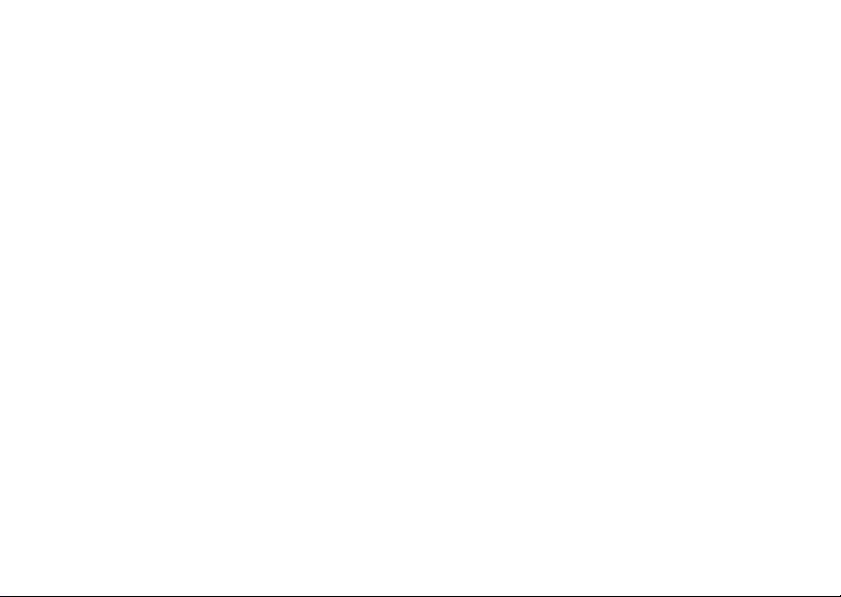
Contenido
Sony Ericsson T290i
Inicio 4
Efectuar y recibir la primera llamada.
Familiarización con el teléfono 7
Funciones de las teclas, teclas rápidas, introducción
letras y caracteres.
de
Personalización del teléfono 16
Selección de señales de timbre, temas y otros ajustes.
Llamadas 24
Uso de la agenda y las opciones de llamada.
Configuración de Mobile Internet 38
Configuración de Internet y el correo electrónico.
Mensajería 45
Chat, correo electrónico, texto e imágenes.
This is the Internet version of the user's guide. © Print only for private use.
Uso de Mobile Internet 54
Navegador WAP, marcadores.
Más funciones 58
Citas, despertador, cronómetro, temporizador, juegos.
Seguridad 62
Bloqueo de la tarjeta SIM, bloqueo del teléfono.
Resolución de problemas 63
¿Por qué no funciona el teléfono como deseo?
Información adicional 66
Sitio Web Sony Ericsson Consumer, uso seguro y eficaz,
garantía, declaración de conformidad.
Iconos 74
¿Qué significan los iconos?
Índice 79
1
Page 2
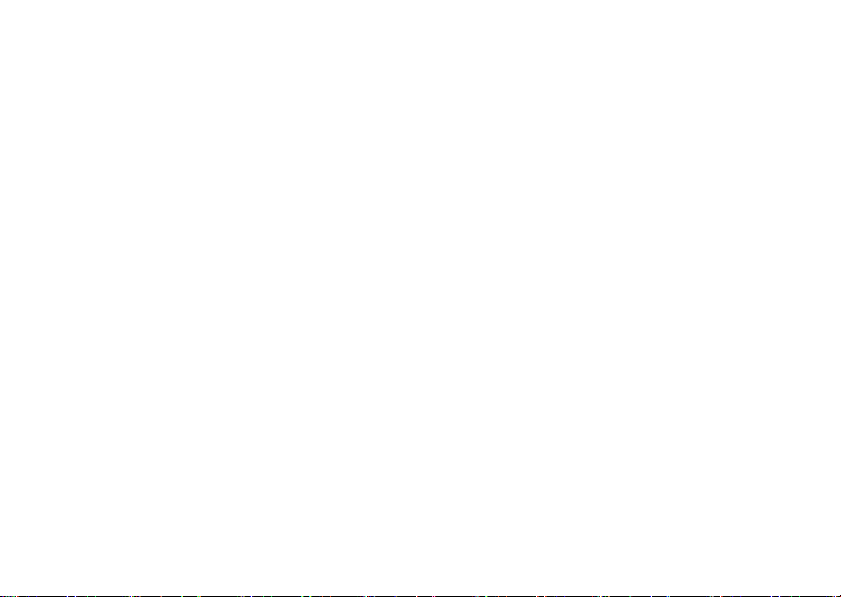
Sony Ericsson T290i
GSM 900/1800
Primera edición (noviembre de 2004)
Este guiá del usuario ha sido publicado por
Sony
Ericsson Mobile Communications AB,
que se proporcione ningún tipo de garantía.
sin
Sony Ericsson Mobile Communications AB puede
realizar, en cualquier momento y sin previo aviso,
las mejoras y
a causa de
en la información actual o mejoras de los programas
y
los equipos. No obstante, estos cambios se
incorporarán en las nuevas ediciones de esta
guía
© 2004 Sony Ericsson Mobile Communications AB
Todos los derechos reservados.
Número de publicación: ES/LZT 108 7575 R1A
Nota:
Algunas redes admiten todos los servicios incluidos
en esta guía de usuario. Esto también se aplica al
número de emergencia internacional GSM 112.
Si no está seguro de si puede utilizar un servicio
determinado, póngase en contacto con su operador
de red o proveedor de servicios.
2
los cambios necesarios en esta guía
errores tipográficos, falta de precisión
del usuario.
Antes de utilizar su teléfono móvil, lea los capítulos
Directrices sobre uso seguro y efectivo y Garantía
limitada.
CommuniCam™ es una marca comercial o una
marca comercial registrada de Sony Ericsson
Mobile Communications AB.
La entrada de texto T9™ es una marca o una marca
comercial registrada de Tegic Communications.
La entrada de texto T9™ se fabrica bajo licencia
una o más de las siguientes: Pat. de EE.UU.
de
5,818,437, 5,953,541, 5,187,480, 5,945,928
Nº
y
6,011,554; Pat. de Canadá Nº 1,331,057; Pat.
Reino Unido Nº 2238414B; Pat. estándar de
del
Hong Kong Nº HK0940329; Pat. de la República
de
Singapur Nº 51383; Euro. Pat. Nº 0 842
463(96927260.8) DE/DK, FI, FR, IT, NL, PT, ES,
SE, GB; y otras patentes pendientes en otras
partes del mundo.
Su teléfono móvil tiene capacidad para descargar,
almacenar y enviar contenido adicional, p. ej., tonos
de llamada. El uso de dicho contenido puede estar
limitado o prohibido mediante derechos de terceras
partes, incluida, sin carácter limitado, la restricción
en virtud de las leyes de copyright aplicables. Usted,
y no Sony Ericsson, son plenamente responsables
This is the Internet version of the user's guide. © Print only for private use.
Page 3
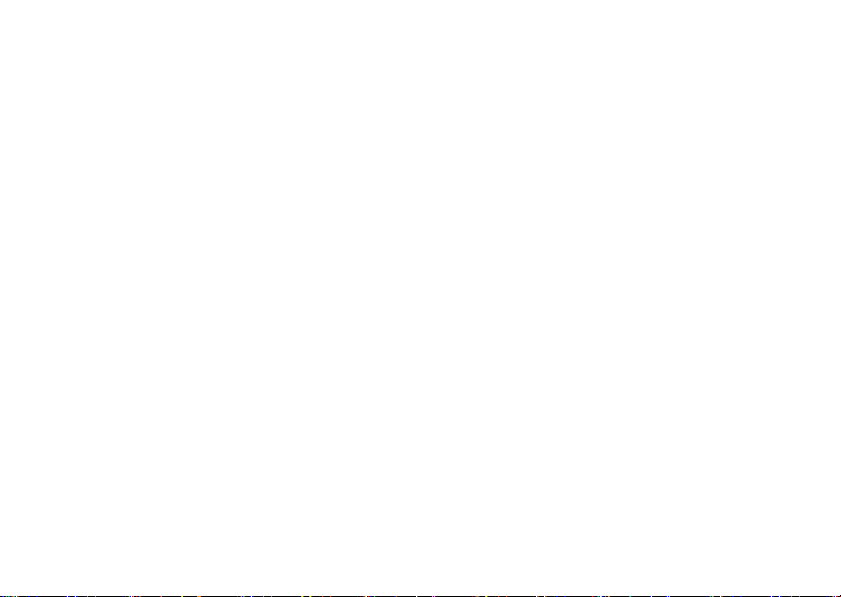
del contenido adicional que descargue o envíe
desde su teléfono móvil. Antes de utilizar cualquier
contenido adicional, compruebe si el uso que
pretende hacer de dicho contenido está debidamente
autorizado mediante licencia o cualquier otro modo.
Sony Ericsson no garantiza la precisión, integridad
o calidad de cualquier contenido adicional o
contenidos de terceras partes. Sony Ericsson no
responsabilizará bajo ninguna circunstancia y
se
de ningún modo del uso indebido que realice del
contenido adicional o de terceras partes.
This is the Internet version of the user's guide. © Print only for private use.
Otros productos y nombres de compañías pueden
ser marcas registradas de sus respectivos
propietarios.
Todos los derechos no mencionados expresamente
aquí son reservados.
Sony Ericsson recomienda asegurar sus datos
personales.
Todas las ilustraciones son meramente ilustrativas
y puede que no describan con precisión el teléfono
actual.
3
Page 4
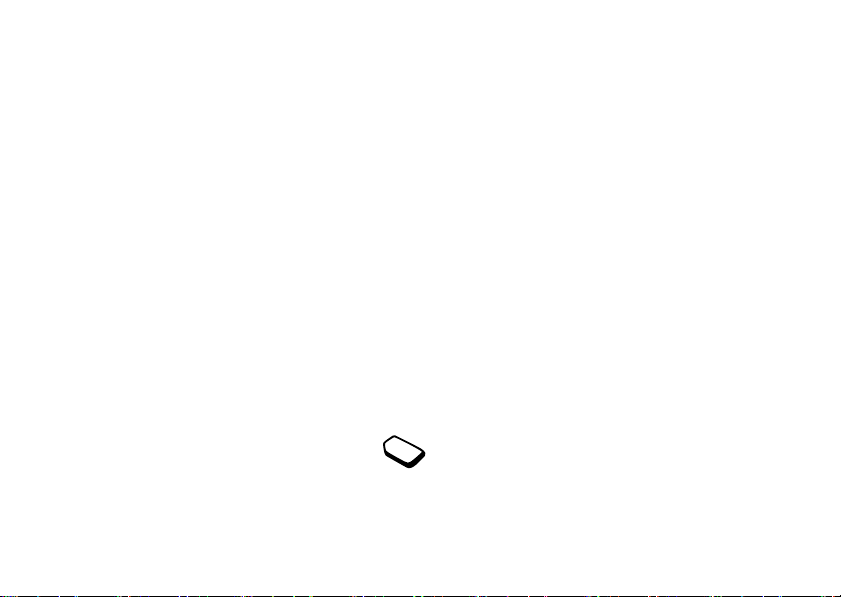
Inicio
Acerca de esta guía del usuario
Para facilitarle las consultas, en el capítulo
“Familiarización con el teléfono” se ofrece una
descripción general de las funciones del
breve
teléfono, atajos e información general.
Se dispone de más información y descargas en los
www.SonyEricsson.com.
sitios
Nota: En esta guía del usuario, los términos WAP
Web se usan indistintamente para referirse a los
y
servicios de Internet.
Servicios disponibles
Algunos de los servicios y funciones descritos en
guía del usuario varían en función de la red
esta
de la suscripción. Por esta razón, es posible que
y
algunos menús no estén disponibles en el teléfono.
Este símbolo indica que un servicio o función
varía en función de la red y de la suscripción.
Para obtener más información sobre su
suscripción, póngase en contacto con
operador de red.
el
4Inicio
This is the Internet version of the user's guide. © Print only for private use.
Tar jeta SIM
Al registrarse como abonado con un operador de red,
obtiene una tarjeta SIM (Módulo de identificación
abonado). Esta tarjeta contiene un chip informático
de
que realiza un seguimiento del número de teléfono, los
servicios incluidos en la suscripción y la información
de la agenda.
Sugerencia: Compruebe que tiene la información
guardada en la tarjeta SIM antes de eliminarla de
teléfono. Las entradas de la agenda, por ejemplo,
otro
pueden haberse guardado en la memoria del teléfono.
Montaje
Antes de utilizar el teléfono, deberá:
• Introducir la tarjeta SIM.
• Conectar y cargar la batería. Consulte “Información
sobre la tarjeta SIM y la batería” en la página 5.
Nota: Apague siempre el teléfono y desconecte
cargador antes de introducir o extraer una
el
SIM.
tarjeta
Page 5
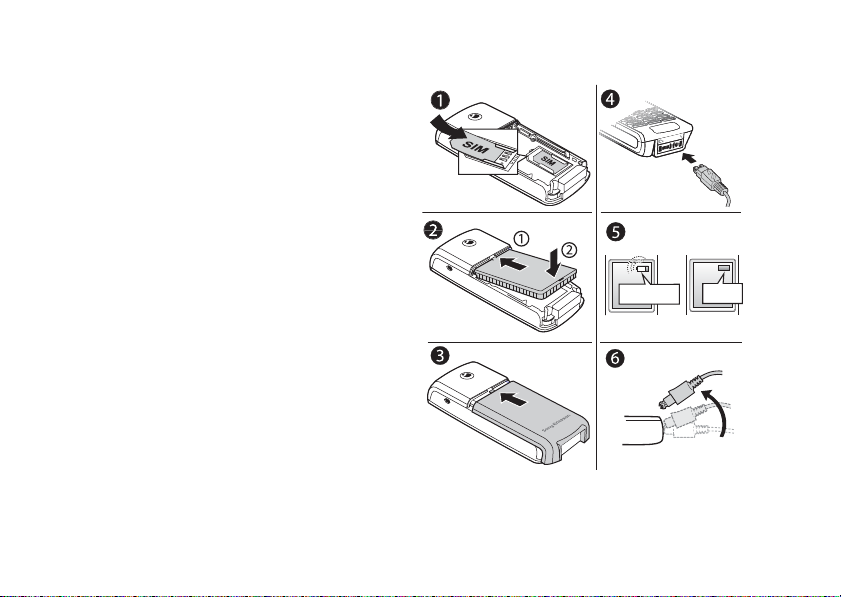
Información sobre la tarjeta SIM y la batería
Si la batería está completamente descargada,
cargar el teléfono, pueden transcurrir hasta
al
minutos antes de que aparezca un icono.
30
1. Introducir la tarjeta SIM. Asegúrese de que está
colocada bajo los enganches de metal.
2. Coloque la batería en la parte posterior del teléfono con
los conectores uno frente al otro (el lado etiquetado
hacia arriba).
3. Coloque la tapa posterior desde la parte inferior del
teléfono y deslícela hacia arriba hasta que encaje.
4. Conecte el cargador en el símbolo del rayo del teléfono.
El símbolo del rayo de la clavija del cargador debe
quedar hacia arriba.
5. Pueden transcurrir hasta 30 minutos antes de que
aparezca en la pantalla el icono de indicación de carga.
Espere aproximadamente 4 horas o hasta que el icono
indique que la batería está totalmente cargada. Si después
de este intervalo no aparece el icono de batería, pulse
cualquier tecla o la tecla de selección central para
activar la pantalla. La pantalla permanecerá inactiva
durante la carga.
6. Quite el cargador inclinando la clavija hacia arriba.
Nota: Para poder utilizar el teléfono, deberá
introducir la tarjeta SIM y cargar la batería.
This is the Internet version of the user's guide. © Print only for private use.
≈
30 min.
≈
4 h.
Inicio 5
Page 6
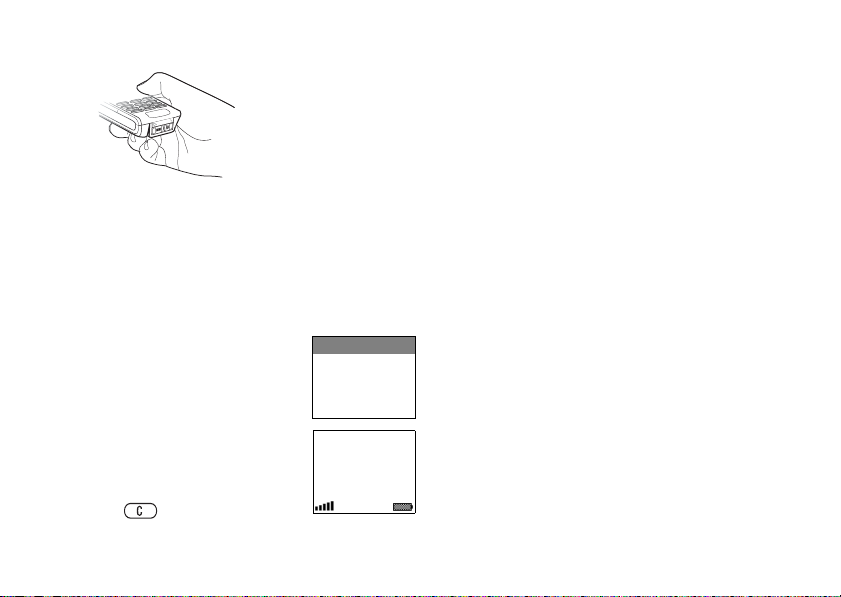
Sujeción del teléfono
Sostenga el teléfono móvil
de la misma forma que
sostendría cualquier otro
teléfono. Cuando hable
por el micrófono, sujete
teléfono inclinado por
el
encima del hombro.
Antena interna
El teléfono está equipado con una antena interna. Para
una recepción óptima, sujete el teléfono procurando que
su mano no tape la antena interna. La antena se encuentra
en la parte posterior del teléfono por encima de la tapa
posterior.
Encender el teléfono
Mantenga pulsada la tecla NO hasta
que oiga un tono. Introduzca su PIN
Introducir
PIN:
(Número de identificación personal)
si tiene uno para la tarjeta SIM.
Este número le será facilitado por
el operador de red.
Mi red
Si se equivoca al introducir su PIN,
borre el número incorrecto pulsando
la tecla
6Inicio
.
12:18
This is the Internet version of the user's guide. © Print only for private use.
Si el código PIN empieza por los mismos dígitos que
un número de emergencia, por ejemplo 911, los dígitos
no se ocultan con un * al introducirlos. Esto tiene
propósito de posibilitar la lectura de un número
el
emergencia y la llamada al mismo sin introducir
de
un PIN. Para obtener más información, consulte
“Llamadas de emergencia” en la página 26.
Nota: Si introduce el PIN de forma incorrecta tres
veces seguidas, se bloqueará la tarjeta SIM y aparecerá
el mensaje PIN bloqueado. Para desbloquear la tarjeta,
deberá introducir el código PUK (Clave de desbloqueo
personal). El operador de red le proporcionará
código PUK.
el
Para realizar y recibir llamadas
• Introduzca el código de área y el número de teléfono
pulse YES para realizar la llamada.
y
•Pulse NO para finalizar la llamada.
• Cuando suene el teléfono, pulse YES para contestar
llamada.
la
Page 7
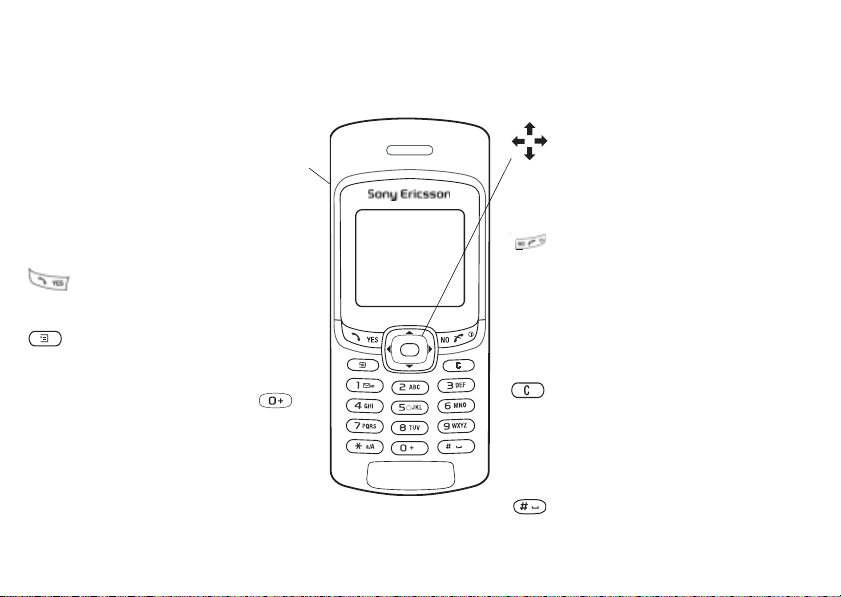
Familiarización con el teléfono
Funciones de las teclas
Tecla de
volumen
1–9, 0 Introducir los dígitos 0-9 y letras.
Subir/bajar el volumen del auricular
durante una llamada. Desplazarse
por las listas de los menús. Acceder
al menú Estado en el modo de
espera. Pulsar una vez para
silenciar la señal de timbre al recibir
una llamada. Pulsar dos veces para
rechazar una llamada entrante.
Realizar y contestar llamadas.
Seleccionar un menú, submenú
u opción.
Pulsar para ver opciones, ayuda.
Mantener pulsada para utilizar WAP.
Mantener pulsada la tecla
para introducir el prefijo internacional +. Desplazarse por los
menús utilizando atajos.
Mantener pulsado (2-9) para
buscar un contacto que empiece
por la primera letra de esa tecla.
This is the Internet version of the user's guide. © Print only for private use.
Mover la tecla de navegación
arriba, abajo, izquierda o derecha
para desplazarse por los menús,
listas y textos. Pulsar la tecla de
selección central como alternativa
a
YES para seleccionar una opción.
Mantener pulsada para encender
o apagar el teléfono (en el modo
de espera) o para volver al modo
de espera desde los menús. Pulsar
para finalizar o rechazar una
llamada, retroceder un nivel en
el sistema de menús o mantener
una opción inalterada.
Eliminar números, letras o un
elemento de una lista. Mantener
(borrar)
pulsada para silenciar el micrófono
(durante las llamadas) o para silenciar el sonido o bloquear el teclado
numérico (menú En espera).
Introducir # o un espacio.
Familiarización con el teléfono 7
Page 8
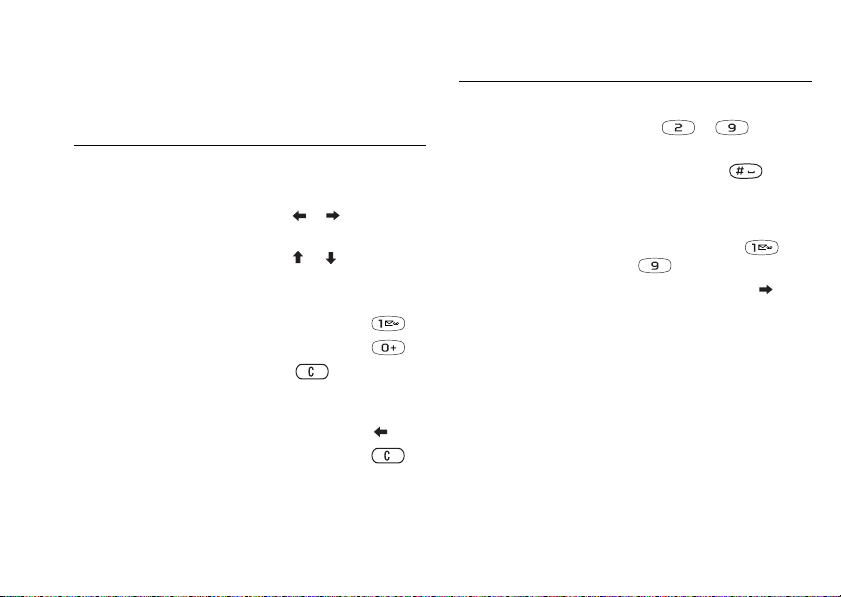
Teclas rápidas
A continuación se describen las combinaciones útiles
de teclas.
Para... En modo de espera:
realizar una llamada
emergencia
de
acceder y desplazarse por
introduzca el número de
emergencia internacional
pulse YES
y
pulse o
los menús principales
acceder a Llamar contacto pulse o
acceder a Lista llamadas pulse YES
llamar al servicio
buzón de voz mantenga pulsada
de
introducir el signo + mantenga pulsada
silenciar la señal de timbre
al recibir una llamada
pulsar o pulsar una
vez las teclas de volumen
laterales
escribir un mensaje nuevo mantenga pulsada
activar el modo silencioso
mantenga pulsada
del teléfono o bloquear
teclado
el
8 Familiarización con el teléfono
This is the Internet version of the user's guide. © Print only for private use.
Para... En modo de espera:
acceder a un contacto
comience por una
que
específica
letra
llamar a un número
teléfono de una
de
mantenga pulsada
cualquiera de las teclas
al
del
pulse el número
posición y
de
determinada posición
la tarjeta SIM
en
utilizar la marcación
rápida
pulse cualquiera de las
teclas numéricas
y YES
buscar un contacto
la lista Llamar contacto
en
acceder al menú Estado
para ver la fecha actual y
mantenga pulsada
pulse la tecla de volumen
hacia arriba o hacia abajo
el nombre de modelo del
teléfono (también puede
disponibilidad
indicar la
GPRS)
–
Page 9
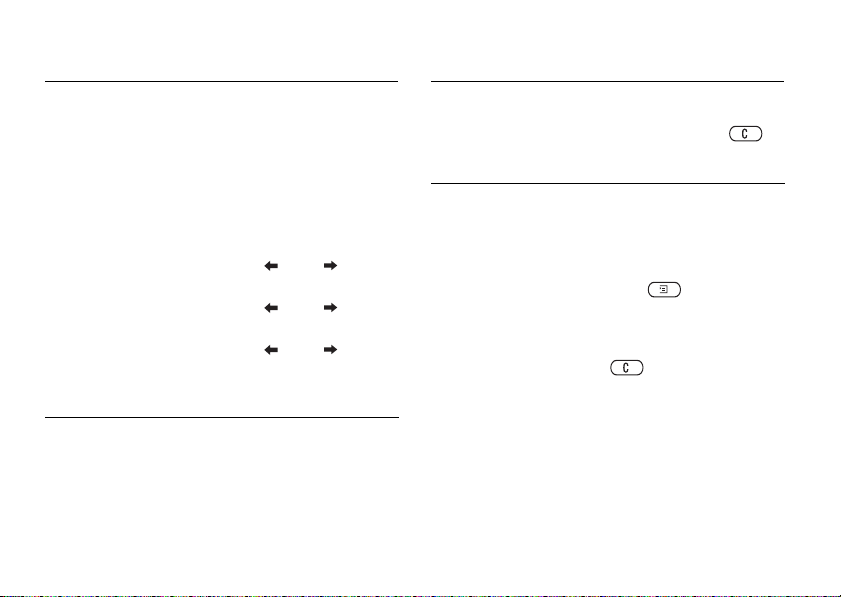
Para... En modo de espera:
rechazar una llamada pulse dos veces rápidamente
la tecla de volumen lateral
hacia arriba o
hacia abajo
cuando reciba una llamada
NO
o pulse
silenciar el timbre
llamada
de
pulse rápidamente la tecla
de volumen lateral hacia
arriba o hacia abajo cuando
reciba una llamada
cambiar el idioma
Automático
a
cambiar el idioma
pulse 8888
pulse 0000
a inglés
cambiar el idioma
pulse 0008
a chino
Para... Durante una llamada:
poner una llamada
espera
en
pulse YES
This is the Internet version of the user's guide. © Print only for private use.
Para... Durante una llamada:
recuperar la llamada
espera
en
pulse YES otra vez
silenciar el micrófono mantenga pulsada
Para... En los menús:
desplazarse por las listas
de los menús
utilice la tecla de navegación
o pulse (y mantenga
pulsada) la tecla de volumen
lateral hacia arriba o hacia
abajo
acceder al menú de
pulse
opciones rápidas o a la
ayuda, si está disponible
eliminar un elemento mantenga pulsada la tecla
cuando esté en las
listas.
regresar al modo
de espera
Familiarización con el teléfono 9
mantenga pulsada
tecla NO
la
Page 10
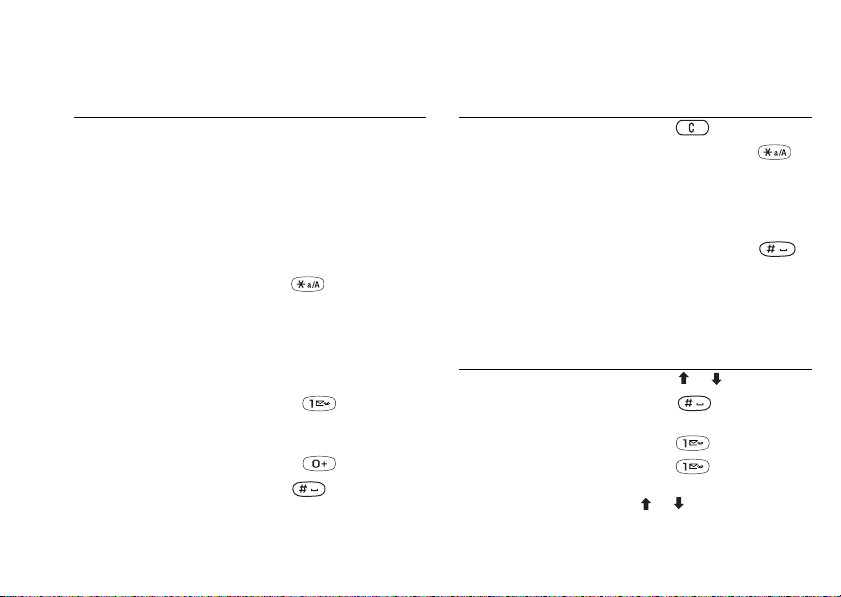
Para... Al introducir letras con la
seleccione la segunda
o carácter de una
letra
tecla
seleccione la tercera letra
o carácter de una tecla
entrada de texto de varias
pulsaciones:
mantenga pulsada la tecla
lateral de volumen hacia
arriba y pulse alguna de
teclas de número
las
mantenga pulsada la tecla
lateral de volumen hacia
abajo y pulse alguna
las teclas de número
de
alternar entre letras
mayúsculas y minúsculas
pulse y,
a continuación, la letra
introducir números mantenga pulsada cualquier
tecla numérica
introducir un signo
interrogación
de
pulse la tecla de volumen
lateral hacia arriba
pulse
y
introducir el signo @ pulse la tecla de volumen
lateral hacia abajo
pulse
y
introducir un espacio pulse
10 Familiarización con el teléfono
This is the Internet version of the user's guide. © Print only for private use.
Para... Al introducir letras con la
entrada de texto de varias
pulsaciones:
eliminar letras y números pulse
alternar entre métodos de
mantenga pulsada
entrada de texto de varias
pulsaciones o T9
™
(suponiendo que la entrada
de texto T9 esté activada)
alternar entre idiomas
entrada y otros métodos
de
mantenga pulsada
de entrada de caracteres
números
o
Para... Al introducir letras con
entrada de texto T9:
la
ver palabras alternativas pulse o
aceptar una palabra
añadir un espacio
y
pulse
introducir un punto pulse
ver signos de puntuación
alternativos
pulse y,
a continuación,
o varias veces
Page 11
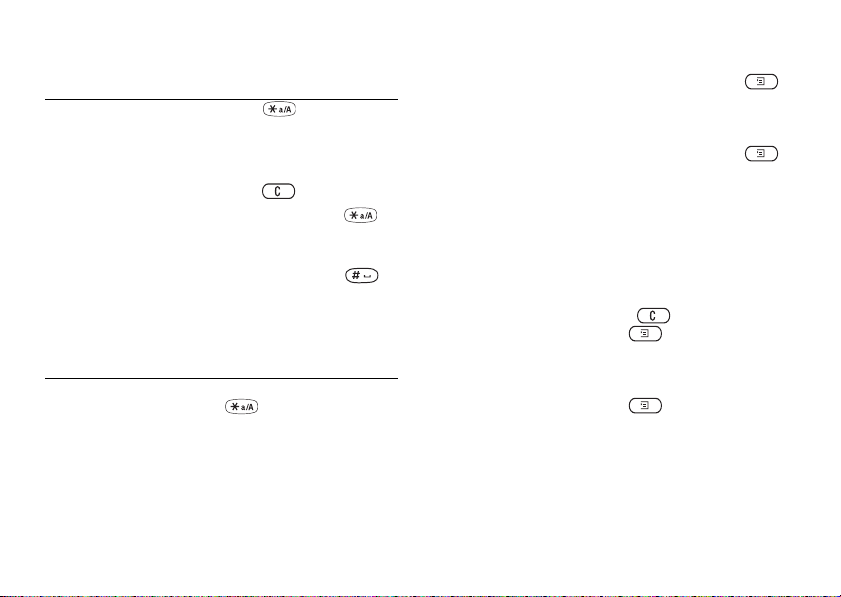
Para... Al introducir letras con
alternar entre letras
mayúsculas y minúsculas
la entrada de texto T9:
pulse y,
a continuación, la letra
introducir números mantenga pulsada
cualquier tecla numérica
eliminar letras y números pulse
alternar entre métodos de
mantenga pulsada
entrada de texto de varias
pulsaciones o T9
alternar entre idiomas de
mantenga pulsada
entrada y otros métodos
entrada de caracteres
de
números
o
Para... Al introducir números:
introducir una p (pausa) mantenga pulsada la tecla
cuando introduzca
números o guarde códigos
Textos de ayuda/iconos
El teléfono facilita más información, explicaciones
sugerencias sobre los menús seleccionados y las
y
funciones.
This is the Internet version of the user's guide. © Print only for private use.
Para obtener ayuda
1. Desplácese al menú o a la función y pulse la tecla .
2. Seleccione Ayuda (si está disponible) y pulse YES.
Para acceder al Glosario iconos
1. Desplácese al menú o a la función y pulse la tecla .
2. Seleccione Glosario iconos.
Eliminación, edición y cambio de nombre
Si añade elementos, por ejemplo, un contacto, una cita
o un marcador Web, los puede eliminar, editar o cambiar
de nombre.
Existen dos modos de eliminar elementos:
• Seleccione un elemento y pulse .
• Seleccione un elemento, pulse y seleccione
Eliminar o Eliminar todos.
Existen dos modos de editar elementos:
• Seleccione un elemento, pulse y elija Editar.
• Desplácese hasta el elemento que desee editar y pulse
YES dos veces y, a continuación, seleccione Editar.
Sugerencia: Para cambiar el nombre de un elemento
puede seguir el mismo procedimiento.
Familiarización con el teléfono 11
Page 12
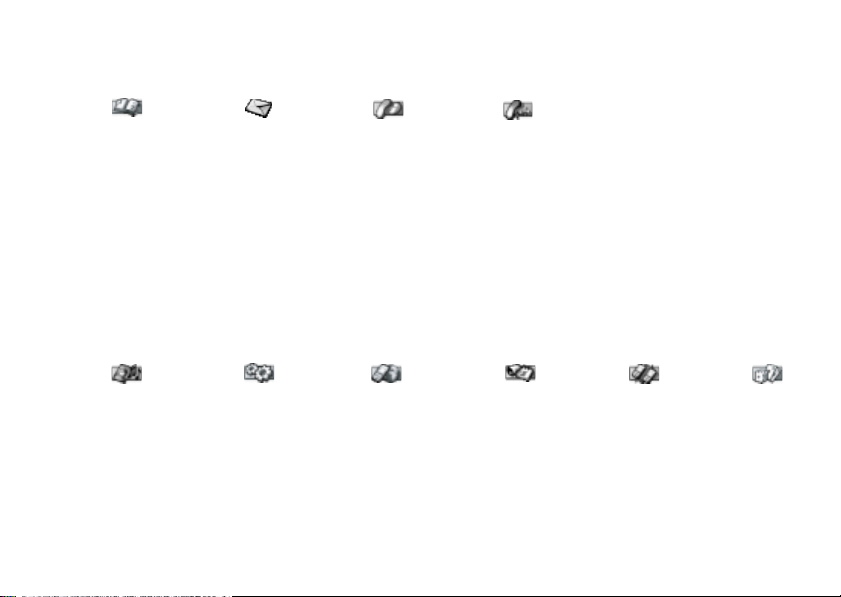
Descripción general de menús
(1) Agenda** (2) Mensajes (3) Llamadas o Llam. en curso*
1 Llamar contacto
2 Añadir contacto
3 Admin. contacto
4 Imágenes
5 Timbr. personal
6 Núm. especiales
7 Avanzados
8 Opciones
Buscar y enviar*
(4) Imág. y Sonidos (5) Ajustes (6) Servicios WAP** (7) Organizador (8) Conectar (9) Juegos**
1 SMS
2 MMS
3 Llam. buzón voz
4 Correo electróni.
5 Chat
6 Band. entr. push
7 Info. de área **
8 Opciones
1 Llamadas perd.
2 Lista llamadas
3 Admin. llamadas
4 Tiempo y coste
5 Próxima llamada
6 Opciones
Llamada local**
Camb. a línea 1**
Camb. a línea 2**
1 Encend. altavoz*
Apagar altavoz*
2 Desactivar tono*
3 Retener llamada*
4 Conmutar llam.*
5 Desc. llam. act.*
6 Incorporar llam.*
7 Transferir llam.*
8 Descon. todas*
Elimin. interloc.*
Desc. interlocut.
*
Interl. en conf.*
9 Llamadas*
10 Estado
Nota:
(1) La numeración del menú
principal no aparece (la
numeración del menú puede
cambiar con determinadas
funciones o servicios).
*Sólo está disponible en el
transcurso de una llamada
o llamada de conferencia.
**Está en función de la red y
la suscripción.
1 Mis imágenes
2 Más imágenes
3 Mis sonidos
4 Más sonidos
5 Temas
6 Más temas
7 Compositor
8 Grabar sonido
9 CommuniCam™
12 Familiarización con el teléfono
1 Sonid. y alertas
2 Pantalla
3 Idioma
4 Hora y fecha
5 Bloqueos
6 Manos libres
7 Restab. maestro
This is the Internet version of the user's guide. © Print only for private use.
1 Sony Ericsson
2 Marcadores
3 Band. entr. push
4 Introducir URL
5 Reanudar
6 Opc. avanzadas
7 Opciones
1 Citas
2 Alarmas
3 Temporizador
4 Cronómetro
5 Calculadora
1 Redes GSM
2 Comunic. datos
3 Accesorios
(si está conectado)
Page 13
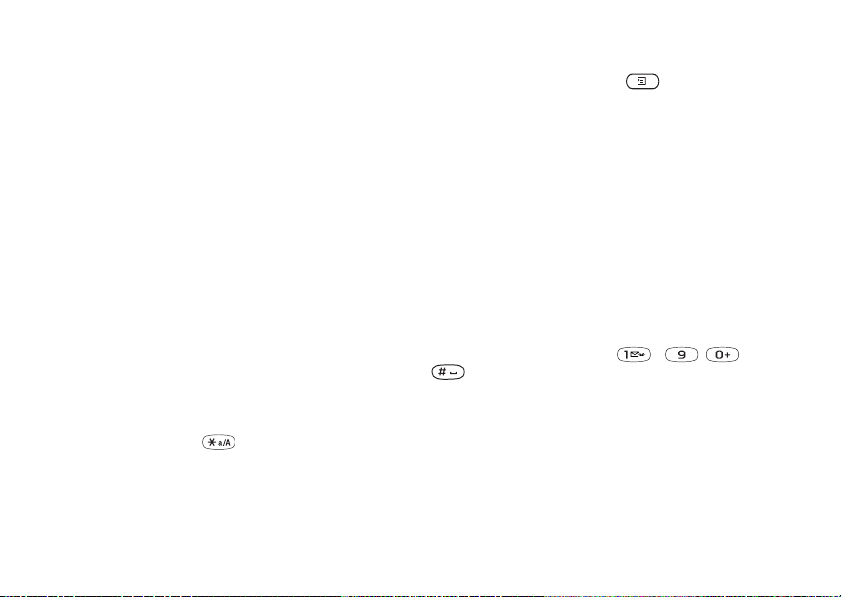
Introducción de letras y caracteres
Puede introducir letras para, por ejemplo, añadir
nombres a la agenda, escribir mensajes de texto
introducir direcciones Web.
o
Además del modo en que suele introducir letras en
teléfono, pulsando varias veces cada letra, puede
el
utilizar la entrada de texto T9™ para escribir, por
ejemplo, mensajes de texto y de correo electrónico
el idioma de entrada que ha seleccionado lo admite.
si
La entrada de texto T9 es un método que predice la
palabra que va a escribir y permite escribir textos con
mayor rapidez.
Idiomas de entrada
Antes de comenzar a introducir letras, es necesario
seleccionar los idiomas de entrada que desea utilizar
escribir.
al
Para seleccionar los idiomas de entrada
1. Va ya a Ajustes, YES, Idioma, YES, Entrada, YES.
2. Vaya al idioma o al alfabeto que desee utilizar para
introducir letras y pulse
para cada idioma
que desee.
3. Pulse YES para salir del menú.
This is the Internet version of the user's guide. © Print only for private use.
Al escribir, puede cambiar a uno de los idiomas
seleccionados si pulsa la tecla
y, a continuación,
selecciona Idioma. Consulte “Lista de opciones” en la
página 16.
Entrada de texto de varias pulsaciones
Al guardar nombres en la agenda o al escribir direcciones
Web, utilice la entrada de texto de varias pulsaciones
para introducir las letras. Pulse cada tecla tantas veces
como sea necesario hasta que aparezca la letra que desea.
En el siguiente ejemplo, se indica cómo escribir un
nombre en la agenda.
Para introducir letras con la entrada de texto
varias pulsaciones
de
1. Desplácese a Agenda, YES, Admin. contacto, YES,
Añadir contacto, YES, YES otra vez.
2. Pulse la tecla correspondiente, – , o bien
, varias veces, hasta que aparezca el carácter que
desea.
Los caracteres se pueden ver en la fila que aparece
brevemente en la parte superior de la pantalla al pulsar
una tecla.
Nota: La selección realizada de idiomas de entrada
y
de métodos de entrada de caracteres o números
determina lo que se puede ver o introducir.
Familiarización con el teléfono 13
Page 14
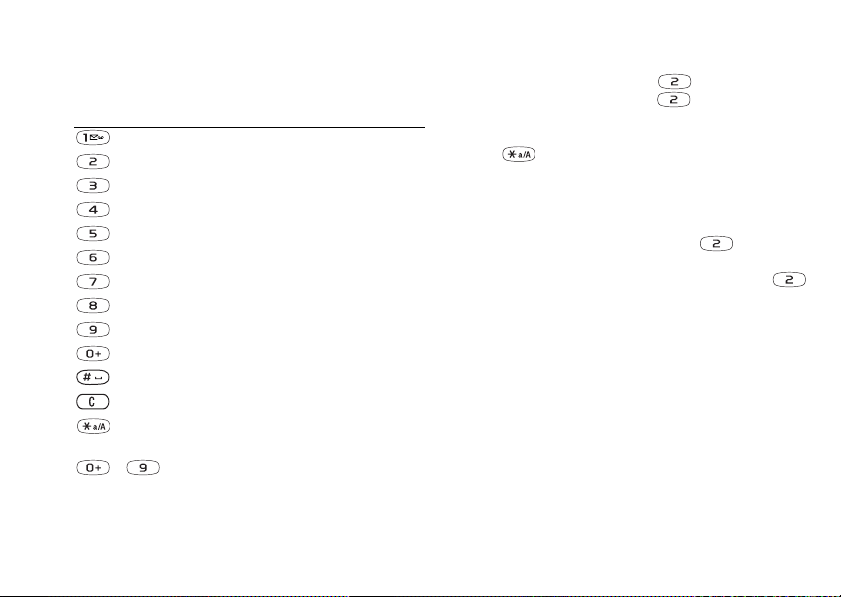
Consulte la tabla del alfabeto latino, abc, que se presenta
a continuación:
Pulse… para ver/introducir…
- ? ! ‚ . : ; " ' < = > ( ) _ 1
A B C Å Ä Æ à Ç 2 Γ
D E F è É 3 ∆ Φ
G H I ì 4
J K L 5 Λ
M N O Ñ Ö Ø ò 6
P Q R S ß 7 Π Σ
T U V Ü ù 8
W X Y Z 9
+ & @ / ¤ % $ € £ ¥ \ § ¿ ¡ 0 Θ Ξ Ψ Ω
Espacio # * ↵ ¶
eliminar letras y números
alternar entre letras mayúsculas
minúsculas
y
– introducir números, manteniéndolas
pulsadas
14 Familiarización con el teléfono
This is the Internet version of the user's guide. © Print only for private use.
Ejemplo:
• Para introducir una “A”, pulse una vez.
• Para introducir una “B”, pulse dos veces
rápidamente.
• Para alternar entre letras mayúsculas y minúsculas,
y, a continuación, introduzca la letra.
pulse
Sugerencia: También puede utilizar la tecla de volumen
como atajo para algunas letras. Para introducir una
“B”, mantenga pulsada la tecla lateral de volumen
hacia arriba y, a continuación, pulse
. Para
introducir una “C”, mantenga pulsada la tecla lateral
de volumen hacia abajo y, a continuación, pulse
Entrada de texto T9™
Puede utilizar la entrada de texto T9 para escribir, por
ejemplo, mensajes de texto y de correo electrónico.
El método de entrada de texto T9 utiliza un diccionario
incorporado para reconocer la palabra más utilizada para
cada secuencia de pulsaciones de teclas. De este modo,
cada tecla sólo se pulsa una vez, incluso si la letra que
desea no es la primera en la tecla.
Nota: Para poder utilizar el método de entrada de texto
T9, debe seleccionarse un idioma.
.
Page 15
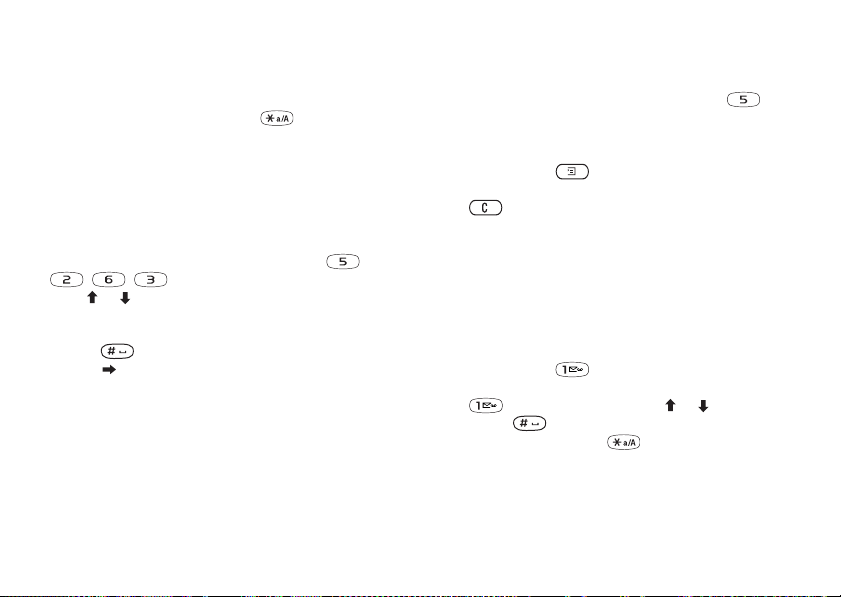
Para activar o desactivar la entrada de texto T9:
Nota: Puede activar y desactivar la entrada de texto
T9 manteniendo pulsada la tecla
.
En el siguiente ejemplo se explica cómo empezar
escribir un mensaje de texto:
a
Para introducir letras mediante la entrada
texto T9
de
1. Va ya a Mensajes, YES, SMS, YES, Enviar nuevo, YES.
2. Por ejemplo, si desea escribir “Jane”, pulse ,
, , .
3. Pulse o repetidamente para ver las palabras
alternativas (candidatos).
4. Si la palabra que se muestra es la que desea:
• pulse para aceptarla y añadir un espacio
• pulse o YES para aceptarla sin añadir un espacio.
Si los candidatos no incluyen una palabra que desea,
puede añadir una palabra nueva a la lista mientras
realiza la selección.
This is the Internet version of the user's guide. © Print only for private use.
Nota: Para introducir un dígito mientras escribe texto,
mantenga pulsada la tecla del dígito. Por ejemplo, para
introducir un “5”, mantenga pulsada la tecla
.
Para añadir una palabra a los candidatos
1. Vaya a un candidato que se parezca a la palabra que
desea añadir, pulse
, seleccione Editar palabra
y YES.
2. Pulse varias veces para eliminar una letra a la vez.
Escriba la nueva palabra mediante la entrada de texto
de varias pulsaciones y pulse
YES. La palabra se añadirá
al diccionario. La próxima vez que introduzca la palabra
que acaba de añadir al diccionario, aparecerá como una
de las palabras alternativas.
3. Continúe escribiendo el mensaje. Consulte también
“Envío de mensajes de texto” en la página 45.
Sugerencia: Pulse para introducir un punto.
Para introducir cualquier otro signo de puntuación,
pulse
y, a continuación, pulse o varias
veces. Pulse para aceptarlo y añadir un espacio.
Mantenga pulsada la tecla para seleccionar un
método de entrada para el texto que está escribiendo.
Familiarización con el teléfono 15
Page 16
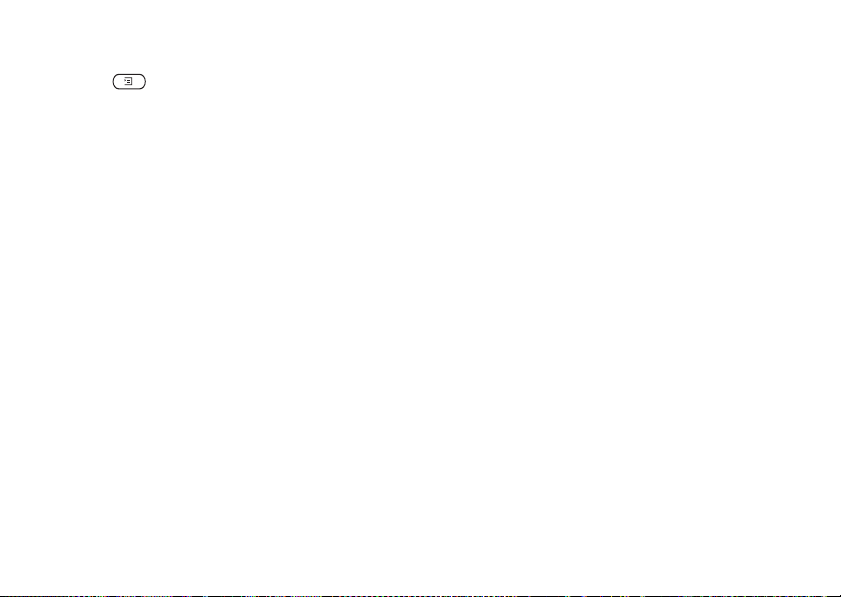
Lista de opciones
Pulse mientras escribe para acceder a la lista
de opciones:
• Añadir símbolo – Se muestran los símbolos y los
signos de puntuación. Desplácese por los símbolos con
la tecla de selección central.
• Intro. elemento – Añadir una imagen, efecto de sonido,
melodía o animación a un mensaje.
• Editar palabra – Sólo para la entrada de texto T9.
Editar la palabra sugerida mediante la entrada de texto
de varias pulsaciones.
• Formato texto – Editar el tamaño, estilo, alineación
o empezar un párrafo nuevo.
• Idioma – Mostrar el idioma de entrada seleccionado
anteriormente.
• Modo entrada – Se muestra una lista con los métodos
de entrada disponibles para el idioma de entrada actual.
• Candidatos – Sólo para la entrada de texto T9. Muestra
una lista de palabras alternativas.
• Ayu da.
16 Personalización del teléfono
This is the Internet version of the user's guide. © Print only for private use.
Personalización del teléfono
Puede adaptar los ajustes del teléfono en función
de
sus necesidades.
Tem as
Mediante los temas puede cambiar el aspecto de la
pantalla, por ejemplo, los colores y la imagen de fondo.
Su teléfono se suministra con varios temas predefinidos.
No puede eliminarlos, pero puede crear temas nuevos
en Sony Ericsson Mobile Internet y descargarlos en
teléfono. Para obtener más información, visite
el
www.SonyEricsson.com.
Para seleccionar un tema
• Vaya a Imág. y Sonidos y pulse YES, Tem as .
Nota: Si debe ajustar el contraste de la pantalla,
a Ajustes, YES, Pantalla, YES, Contraste.
vaya
Intercambio de temas
Puede enviar y recibir temas mediante mensajes
multimedia (MMS), intercambiables con los mensajes
de imágenes, y enviarlos por correo electrónico o
descargarlos por medio de WAP. Para obtener más
información sobre el envío de imágenes en mensajes,
consulte “Mensajería” en la página 45.
Page 17
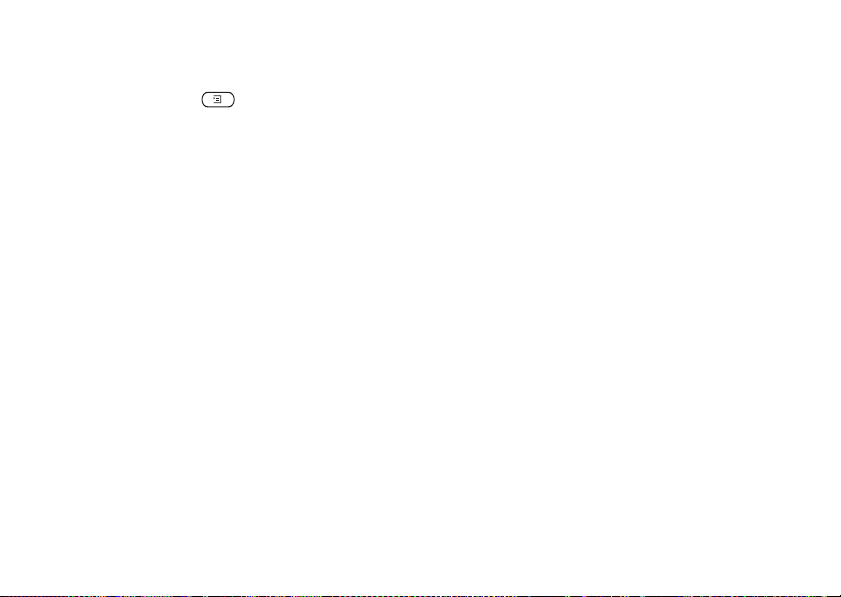
Para enviar un tema
1. Va ya a Imág. y Sonidos y pulse YES, Te ma s.
2. Resalte un tema y pulse .
3. Seleccione Enviar y pulse YES.
4. Seleccione un método de transferencia y pulse YES.
Nota: No tiene autorización para intercambiar
material protegido por copyright.
Imágenes
El teléfono incluye una serie de imágenes. Puede:
• Configurar una imagen como fondo en el modo
espera.
de
• Asignar una imagen a un contacto de la agenda.
Cuando esa persona llame, la imagen aparecerá en la
pantalla (siempre que su suscripción admita el servicio
de Identificación del emisor de la llamada). Consulte
“Para añadir una imagen a un contacto de la agenda”
en la página 29.
• Adjuntar una imagen en un mensaje de texto.
• Enviar una imagen mediante un mensaje de imagen
correo electrónico.
o
Todas las imágenes se guardan en Imág. y Sonidos,
YES, Mis imágenes.
This is the Internet version of the user's guide. © Print only for private use.
Gestión de imágenes
También puede añadir, eliminar o cambiar el nombre
de las imágenes en
Mis imágenes. El número de
imágenes que se pueden guardar depende de su tamaño.
Los tipos de fichero admitidos son GIF, JPEG y WBMP.
Para ver las imágenes
• Vaya a Imág. y Sonidos y pulse YES, Mis imágenes.
Las imágenes se muestran en forma de viñeta. Para
obtener una vista completa, pulse
YES.
Nota: Las animaciones de los mensajes de imagen
pueden ver en Mis imágenes. Las animaciones de
se
los mensajes de texto sólo se pueden ver cuando se
inserta un elemento en el mensaje de texto. Consulte
“Para insertar un elemento en un mensaje
de texto (EMS)” en la página 46.
Para ver las imágenes de la cámara
(si
está conectada)
• Vaya a Imág. y Sonidos, YES, CommuniCam™ o
• Vaya a Conectar y pulse YES, Accesorios.
Para seleccionar una imagen como fondo
1. Vaya a Ajustes y pulse YES, Pantalla, YES, Fondo.
2. Seleccione Selec. imagen y pulse YES.
3. Seleccione una imagen y pulse YES.
Personalización del teléfono 17
Page 18
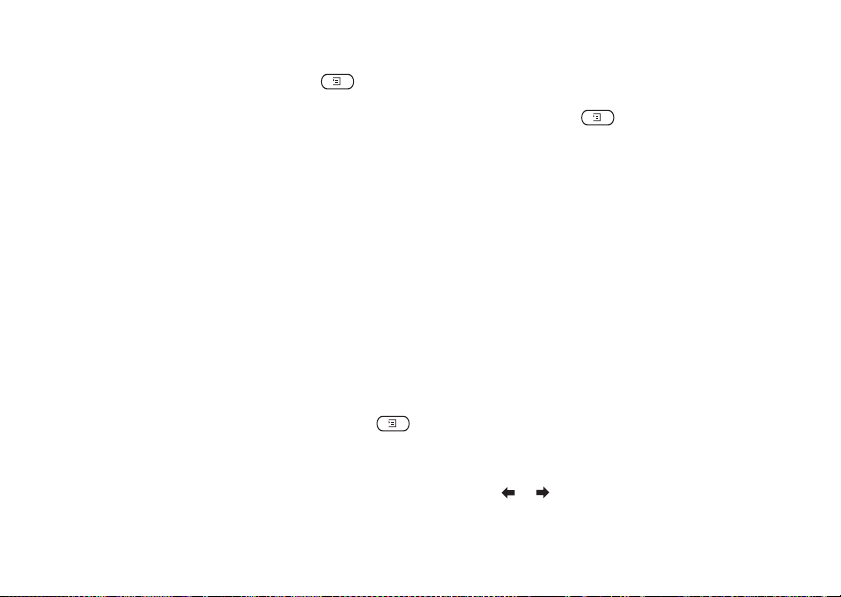
Sugerencia: Cuando esté viendo las imágenes, puede
configurar un fondo pulsando la tecla
.
Para Activado o Desactivado la imagen de fondo
• Vaya a Ajustes, y pulse YES, Pantalla, YES, Fondo,
YES, Activar.
Intercambio de imágenes
Puede enviar las imágenes mediante un mensaje de
imagen o un correo electrónico y recibirlas por medio
de un mensaje de imagen. Para obtener más información
sobre el envío de imágenes en mensajes,
consulte
“Mensajería” en la página 45.
Nota: No tiene autorización para intercambiar
material protegido por copyright.
Para enviar una imagen
1. Va y a a Imág. y Sonidos, YES, Mis imágenes
o CommuniCam™.
2. Resalte una imagen y pulse YES. Pulse la tecla .
3. Seleccione Enviar y pulse YES.
4. Seleccione un método de transferencia.
18 Personalización del teléfono
This is the Internet version of the user's guide. © Print only for private use.
• Cuando reciba una imagen mediante un mensaje
texto o un mensaje de imagen, aparecerá un nuevo
de
mensaje en la bandeja de entrada. Resalte la imagen
del mensaje, pulse
y seleccione Guardar para
guardarla en Mis imágenes.
Señales de timbre y melodías
El teléfono se entrega provisto de una serie de
melodías estándar y polifónicas que pueden utilizarse
como señales de timbre. Puede crear y editar melodías
estándar y enviarlas a un amigo en un mensaje de texto
o imagen. También puede descargar melodías estándar
y polifónicas mediante WAP.
Nota: No tiene autorización para intercambiar
material protegido por copyright.
Para seleccionar una señal de timbre
• Vaya a Ajustes y pulse YES, Sonid. y alertas, YES,
Señales timbre.
Para establecer el volumen de la señal de timbre
1. Va ya a Ajustes, YES, Sonid. y alertas, YES,
Vo lu m en timbre, YES.
2. Pulse o para subir o bajar el volumen.
3. Pulse YES para guardar el ajuste.
Page 19
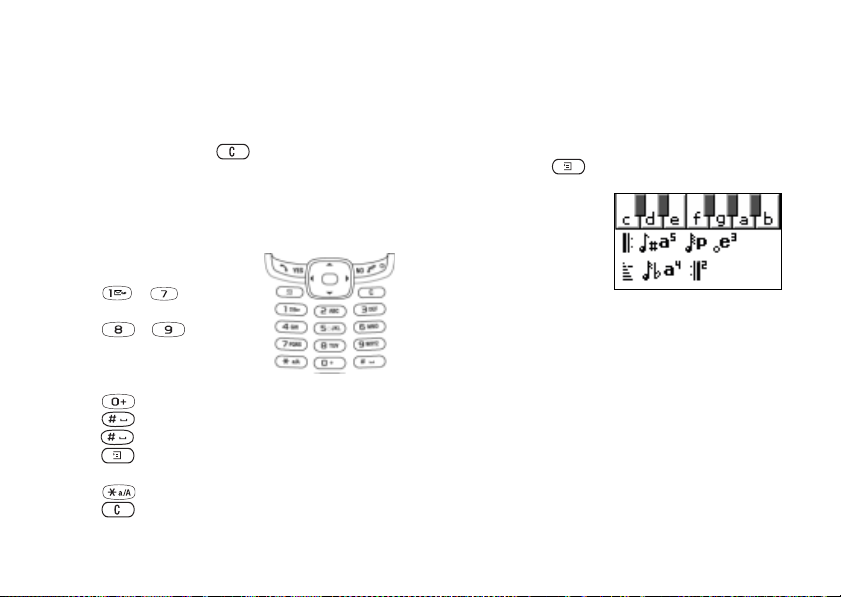
¡Atención! La exposición a un volumen de timbre
excesivo puede dañar el oído. Responda la llamada o
baje el volumen antes de acercar el teléfono a la oreja.
Para activar o desactivar la señal de timbre
• Mantenga pulsada la tecla desde el modo en
espera y seleccione Activar silencio o Desact. silencio.
Se desactivarán todas las señales, excepto las del
temporizador y la de alarma.
Para componer una señal de timbre o melodía:
1. Va ya a Imág. y Sonidos, YES,
Compositor, YES.
• Pulse – para
introducir una nota.
• Pulse o para
acortar o alargar una nota.
Existen seis duraciones
distintas de notas.
• Pulse para cambiar una octava.
• Pulse una vez para subir la nota un semitono.
• Pulse dos veces para bajar la nota un semitono.
• Pulse para añadir un efecto a la melodía y
establecer el ritmo, el volumen, el estilo y la duración.
• Pulse para introducir una pausa (descanso).
• Pulse para suprimir notas.
This is the Internet version of the user's guide. © Print only for private use.
2. Para escuchar la melodía, pulse YES.
3. Pulse de nuevo YES para guardarla y ponerle un nombre,
o bien pulse
NO para seguir componiendo.
Nota: Para modificar una melodía, vaya a
Imág. y Sonidos, YES, Mis sonidos, seleccione
la melodía y pulse .
Para utilizar el piano:
1. En Compositor, pulse la
tecla lateral del volumen
hacia arriba o hacia abajo
para activar el piano.
2. Utilice la tecla de selección
central para desplazarse
por las teclas.
Consulte “Iconos”
en la página 74.
3. Pulse la tecla YES para
seleccionar una nota.
4. Pulse la tecla lateral de volumen hacia arriba o hacia
abajo para desactivar el piano.
Intercambio de melodías
Puede enviar y recibir un sonido o melodía mediante
SMS, MMS, o bien descargarlo mediante WAP.
Nota: No se puede intercambiar una melodía
polifónica mediante SMS.
Personalización del teléfono 19
Page 20
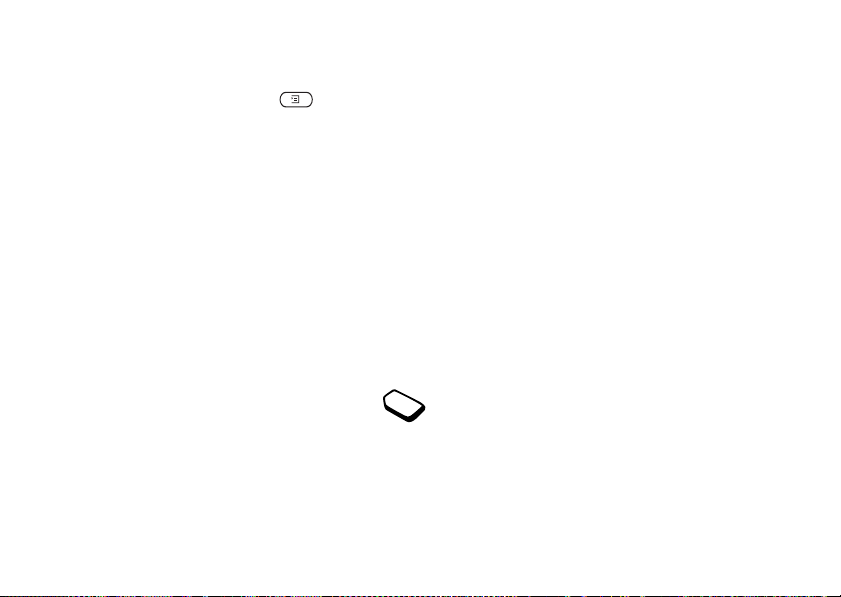
Para enviar una melodía
1. Va ya a Imág. y Sonidos, y pulse YES, Mis sonidos, YES.
2. Seleccione una melodía y pulse .
3. Seleccione Enviar y pulse YES.
4. Seleccione un método de transferencia.
Nota: Para enviar una señal de timbre o melodía en un
mensaje de texto, consulte
“Para insertar un elemento
en un mensaje de texto (EMS)” en la página 46.
Timbre gradual
Puede elegir una señal de timbre que sube de volumen
paulatinamente.
Para Activado o Desactivado el timbre gradual
• Vaya a Ajustes y pulse YES, Sonid. y alertas, YES,
Tim bre gradual.
Señales de timbre específicas para
llamadas personales
Si está suscrito al servicio de dos líneas, puede
definir señales de timbre distintas para las dos
líneas de voz.
Línea 1 y Línea 2 se muestran en lugar
de Llamadas voz.
20 Personalización del teléfono
This is the Internet version of the user's guide. © Print only for private use.
Si su suscripción incluye el servicio de identificación
del emisor de la llamada (CLI), puede asignar una señal
de timbre personal a muchos emisores.
Para definir una señal de timbre específica para
un emisor
1. Va ya a Agenda, YES, Timbr. personal, YES,
¿Agreg nuevo?, YES.
2. Introduzca la primera letra del nombre del contacto
pulse YES.
y
3. Seleccione un contacto y pulse YES.
4. Seleccione una señal de timbre y pulse YES.
Nota: No puede asignar una señal de timbre a un
número almacenado únicamente en la tarjeta SIM.
Sonid. y alertas
Puede elegir que se le avise de las llamadas entrantes
mediante el efecto de la alerta vibradora. La alerta
vibradora del teléfono puede configurarse de las
siguientes formas:
• Activado: siempre.
• Activ si silencio: activada cuando la señal de timbre
está desactivada o cuando se ha activado el modo
silencioso en el teléfono.
• Desactivado: siempre.
Page 21
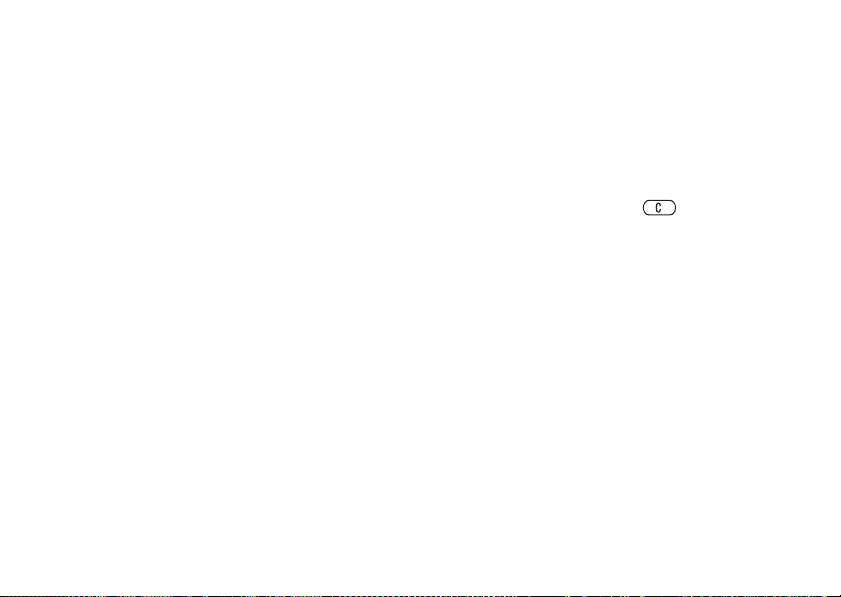
Para configurar la alerta vibradora
1. Va ya a Ajustes, YES, Sonid. y alertas, YES,
Alerta vibrador, YES.
2. Seleccione el ajuste que desee y pulse YES.
En Ajustes, YES, Sonid. y alertas, también puede
seleccionar:
• Señal de alarma que se escucha durante una alarma.
• Alerta mensaje cuando se reciben mensajes.
• Sonido teclas cuando se utiliza el teclado numérico.
• Indicad. minuto para que suene cada minuto durante
las llamadas.
Idioma del menú
La mayoría de tarjetas SIM establecen automáticamente
el idioma del menú en el del país donde compró la tarjeta
SIM. Si no es así, el idioma predeterminado es inglés.
Para cambiar el idioma del menú
1. Va ya a Ajustes, YES, Idioma, YES, Menús, YES.
2. Seleccione un idioma y pulse YES.
Luz de la pantalla
Puede definir la luz de la pantalla como automática,
desactivada o activada. En el modo automático, la luz
This is the Internet version of the user's guide. © Print only for private use.
de la pantalla se apaga unos segundos después de pulsar
la última tecla.
Nota: La luz de la pantalla consume energía adicional
de la batería y disminuye el tiempo de espera si se
configura en
Activado.
Nota: Si el bloqueo está activado, la luz de la pantalla
sólo se activará cuando se pulse
.
Para establecer la luz de la pantalla
• Vaya a Ajustes y pulse YES, Pantalla, YES,
Iluminación.
Para establecer el contraste de la pantalla
• Vaya a Ajustes y pulse YES, Pantalla, YES, Contraste.
Ajustes de tiempo
La hora siempre se muestra en el modo de espera.
Para establecer la hora
• Vaya a Ajustes y pulse YES, Hora y fecha, YES,
Definir hora.
Puede elegir el reloj de 12 o 24 horas.
Personalización del teléfono 21
Page 22

Para establecer el formato de hora
• Vaya a Ajustes y pulse YES, Hora y fecha, YES,
Formato hora.
Nota: Si selecciona el reloj de 12 horas, puede pasar de
am a pm pulsando la tecla
al establecer la hora.
Fecha
Cuando el teléfono está en modo de espera, puede
pulsar la tecla lateral del volumen hacia arriba o hacia
abajo para ver la fecha actual en el menú Estado.
Modo respuesta
Al utilizar un equipo de manos libres portátil, puede
elegir contestar una llamada pulsando cualquier tecla
(excepto la tecla
NO) o configurar el teléfono para que
conteste a la llamada automáticamente.
Para seleccionar el modo respuesta
• Vaya a Ajustes y pulse YES, Manos libres, YES,
Modo respuesta.
• Desplácese hasta la opción que desee.
• Para seleccionar, pulse la tecla programable izquierda.
Para establecer la fecha o el formato de fecha:
• Vaya a Ajustes y pulse YES, Hora y fecha.
Ajustes de tiempo avanzados
En Avanzadas del menú Ajustes, pulse YES,
Hora y fecha para definir la zona horaria y
el horario de verano. También la hora cambia
de acuerdo con estos ajustes, si el operador de red
admite este servicio.
Nota: Para obtener más información, póngase
contacto con el operador de red.
en
22 Personalización del teléfono
This is the Internet version of the user's guide. © Print only for private use.
Saludo personal
Al encender o apagar el teléfono, aparece el saludo
Sony Ericsson. En su lugar puede aparecer el saludo
propio del operador de red.
Para seleccionar un saludo:
1. Va ya a Ajustes, YES, Pantalla, YES,
Saludo personal, YES.
2. Seleccione un saludo y pulse YES.
El saludo que haya elegido se mostrará cuando
encienda el teléfono.
Page 23
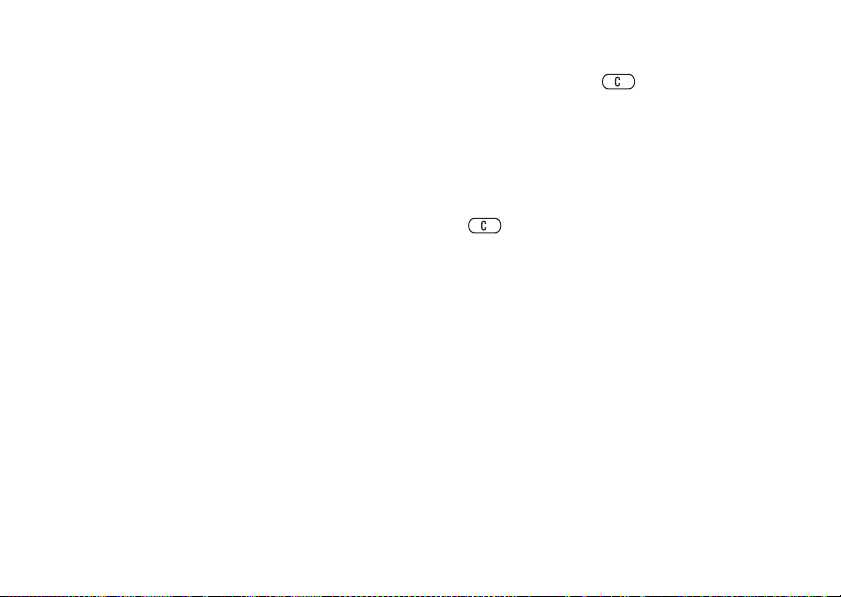
Mis números de teléfono
Puede comprobar sus propios números de teléfono.
Para comprobar su número de teléfono
• Vaya a Agenda y pulse YES, Núm. especiales, YES,
Mis números. Si el número no está guardado en la tarjeta
SIM, puede introducirlo usted mismo.
Para bloquear el teclado manualmente
• Mantenga pulsada la tecla en modo de espera
y seleccione Bloq. teclado, YES.
El teclado numérico permanecerá bloqueado hasta que
conteste a una llamada entrante o hasta que lo desbloquee
manualmente.
Bloqueo del teclado numérico
Puede bloquear el teclado numérico para evitar marcar
un número sin querer.
Nota: Aunque el teclado esté bloqueado, puede
realizar llamadas a los números de emergencia.
Bloqueo automático
El bloqueo automático del teclado sirve para que
teclado numérico se bloquee 25 segundos después
el
de la pulsación de la última tecla.
Para activar o Desactivado el bloqueo automático
del teclado
• Vaya a Ajustes y pulse YES, Bloqueos, YES,
Bloq. tecl. auto.
This is the Internet version of the user's guide. © Print only for private use.
Para desbloquear el teclado numérico
•Pulse cuando aparezca el mensaje
¿Desactivar bloqueo de teclado? y, a continuación,
pulse YES.
Restablecimiento
Restabl. ajustes permite restablecer todos los ajustes
del teléfono a los valores predeterminados de fábrica.
Los valores predeterminados de fábrica no son
necesariamente los mismos ajustes que estaban definidos
cuando compró el teléfono.
Restabl. todo permite recuperar todos los ajustes
del teléfono a los valores predeterminados de fábrica,
restablece los datos y los ajustes de cuenta WAP
puede suprimir las imágenes descargadas por
y
usuario, los timbres y las plantillas.
el
Personalización del teléfono 23
Page 24
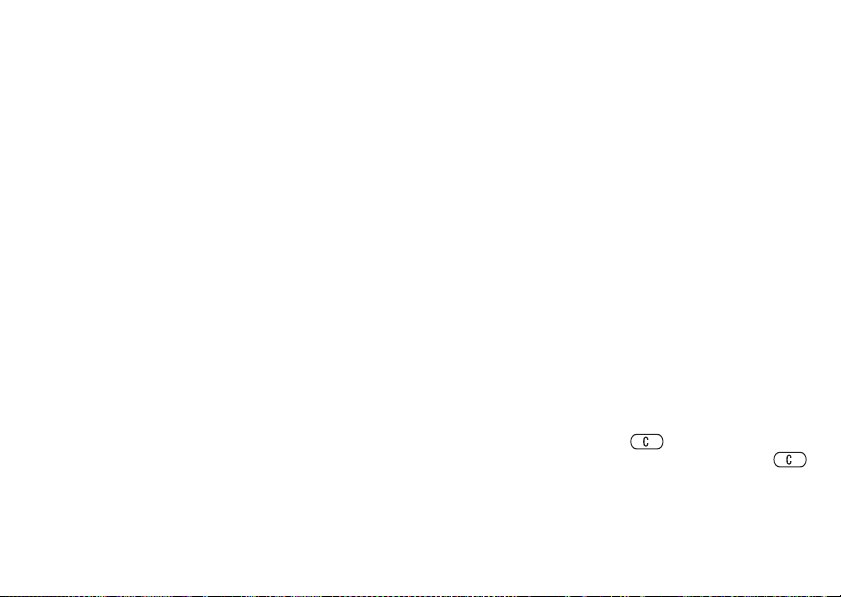
Nota: Antes de utilizar la tecla Restabl. todo, consulte
con su proveedor de servicio.
Para restablecer los ajustes del teléfono
1. Va y a a Ajustes y pulse YES, Restab. maestro.
2. Seleccione Restabl. ajustes o Restabl. todo
y pulse YES.
3. Introduzca el código de bloqueo del teléfono (0000
el nuevo código si lo ha cambiado) y pulse YES.
o
Llamadas
Para poder efectuar y recibir llamadas, necesita
encender el teléfono y que haya cobertura en la red.
Consulte “Sujeción del teléfono” en la página 6.
Realización de llamadas
1. Introduzca el código de área y el número de teléfono.
2. Pulse YES para realizar la llamada.
3. Pulse NO para finalizar la llamada.
24 Llamadas
This is the Internet version of the user's guide. © Print only for private use.
Sugerencia: Puede llamar a los números desde la lista
de llamadas y la agenda. Consulte
en la página 27 y “Agenda” en la página 28.
Para cambiar el volumen del auricular durante
una llamada
• Pulse la tecla lateral de volumen hacia arriba o hacia
abajo para subir o bajar el volumen del auricular.
Para silenciar el micrófono durante una llamada
• Mantenga pulsada la tecla hasta que aparezca
en la pantalla Silenciado. Pulse de nuevo la tecla
para reanudar la conversación. Para silenciar el timbre,
consulte “Para silenciar el timbre” en la página 27.
“Lista de llamadas”
Page 25
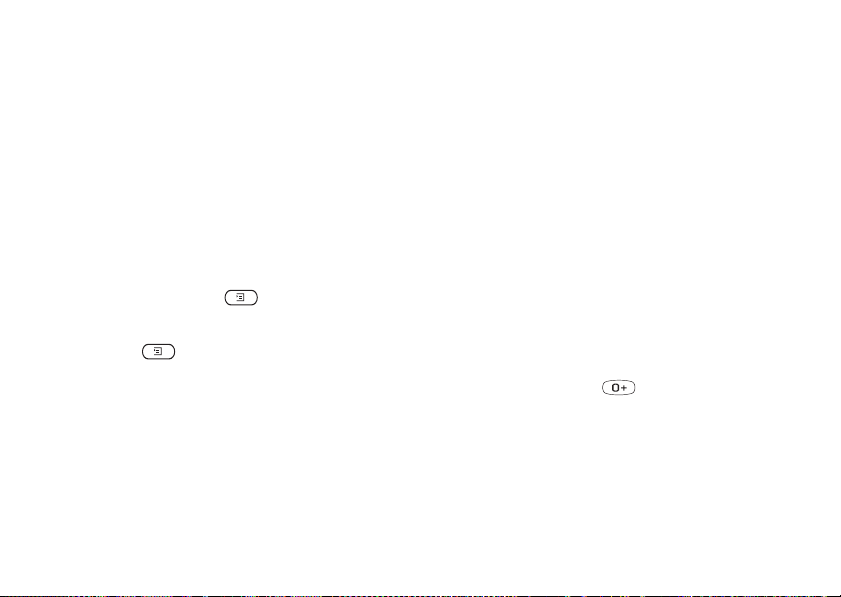
Uso del altavoz durante una llamada
Puede utilizar su teléfono como altavoz durante una
llamada, por ejemplo, cuando desee que otras personas
participen en una conversación o cuando necesite tener
las manos libres. El altavoz funciona mejor en un entorno
silencioso.
Nota: Mientras el altavoz está encendido, no acerque
el teléfono al oído ya que podría dañar la capacidad
auditiva. Coloque el teléfono enfrente a unos 30 – 50 cm
con el micrófono hacia usted.
Para activar o desactivar el altavoz
1. Durante una llamada, pulse .
2. Pulse YES para seleccionar Encend. altavoz. Si desea
desactivar el altavoz en cualquier momento durante la
llamada, pulse
y a continuación pulse YES para
seleccionar Apagar altavoz.
3. Al terminar la llamada, se desactiva automáticamente
el altavoz.
Nota: El altavoz no está disponible cuando utiliza
teléfono con un equipo de manos libres.
el
This is the Internet version of the user's guide. © Print only for private use.
Volver a llamar automáticamente
Si no ha podido conectar y la pantalla muestra
¿Reintentar?, pulse la tecla YES.
Nota: No se acerque el teléfono al oído mientras
espera. Al establecerse la conexión, el teléfono emite
una señal fuerte.
El teléfono vuelve a marcar el número un máximo
diez veces o hasta que:
de
• Se establece la llamada.
• Se pulsa una tecla o se recibe una llamada.
Nota: En el caso de las llamadas de datos, no está
disponible la llamada automática al número marcado
anteriormente.
Realización de llamadas internacionales
1. Mantenga pulsada la tecla hasta que aparezca
un signo + en la pantalla. El signo + sustituye al número
del prefijo internacional del país desde el que esté
realizando la llamada.
2. Introduzca el código del país, el código de área (sin
cero inicial) y el número de teléfono y pulse YES.
el
Llamadas 25
Page 26

Sugerencia: Resulta útil introducir el signo + y el
código del país pertinente de todos los números de
agenda para simplificar su uso tanto en el país
la
origen como en el extranjero.
de
Llamadas de emergencia
Para realizar una llamada de emergencia
• Escriba 112 y pulse YES.
El teléfono admite los números de emergencia
internacionales 112, 911 y 08. Esto significa que se
puede utilizar para realizar una llamada de emergencia
en cualquier país, con o sin tarjeta SIM insertada en el
aparato, si está dentro de la cobertura de una red GSM.
Nota: Algunos operadores requieren que el teléfono
disponga de una tarjeta SIM insertada y, en ciertos
casos, que el PIN también se haya introducido.
En algunos países, también pueden existir otros números
de emergencia. Por ello, su operador puede almacenar
los números de emergencia locales adicionales en la
tarjeta SIM.
26 Llamadas
This is the Internet version of the user's guide. © Print only for private use.
Para ver los números de emergencia locales
• Vaya a Agenda y pulse YES, Núm. especiales, YES,
Núm. emergen.
Mensajes de voz
Si su suscripción incluye un servicio de
contestador, las personas que llamen pueden
dejar un mensaje de voz cuando no pueda
contestar una llamada.
Recepción de un mensaje del buzón de voz
Dependiendo de su operador de red, se le informará,
mediante un mensaje de texto (SMS) o un icono de buzón
de voz que indica el número de mensajes de buzón
voz en espera ( ), de que alguien le ha dejado
de
un mensaje.
Llamar al servicio de buzón de voz
Para llamar al servicio de buzón de voz de forma
sencilla, mantenga pulsada la tecla
, si tiene
el número del buzón de voz guardado en el teléfono.
El proveedor de servicios le proporcionará dicho
número.
Page 27

Para introducir un número de buzón de voz
• Vaya a Mensajes, YES, Opciones, YES,
Núm. buzón voz.
Nota: Solicite a su proveedor de servicio que
proporcione el número del buzón de voz.
le
Recepción de llamadas
Al recibir una llamada, el teléfono suena y en la
pantalla aparece
¿Contestar?. Si se trata de un número
restringido, aparece Restringido o Desconocido.
Para contestar una llamada
• Pulse YES.
Para rechazar una llamada
• Pulse NO.
Para silenciar el timbre
• Pulse la tecla lateral de volumen hacia arriba o hacia
abajo. Para silenciar el micrófono durante una llamada,
consulte “Para silenciar el micrófono durante una
llamada” en la página 24.
Llamadas perdidas
Si ha perdido una llamada, aparece el mensaje
Llamadas perdidas:1 en el modo de espera, indicando
el número de llamadas perdidas.
This is the Internet version of the user's guide. © Print only for private use.
Para comprobar las llamadas perdidas
1. Cuando aparezca el mensaje Llamadas perdidas:1,
pulse YES para ver las llamadas perdidas.
2. Para llamar a un número de la lista, vaya al número
pulse YES.
y
Lista de llamadas
Los números de las últimas llamadas realizadas
recibidas se guardan en la lista de llamadas. Si su
o
suscripción incluye el servicio de identificación del
emisor de la llamada y se identifica el número del
emisor, también encontrará en la lista de llamadas
números de las llamadas contestadas y perdidas.
los
Nota: En la lista siempre aparecerá en primer lugar la
última llamada saliente. El resto de llamadas entrantes
y salientes se muestran ordenadas cronológicamente.
Nota: Si un número está almacenado en la tarjeta
SIM, el icono
aparecerá junto al número.
Para llamar a un número de la lista de llamadas:
1. Para acceder a la lista de llamadas, pulse YES en el modo
de espera.
2. Vaya al número que desea marcar y pulse YES.
Llamadas 27
Page 28

Para vaciar la lista de llamadas
• Vaya a Llamadas, YES, Opciones, YES,
Borrar lista llam., YES.
Para activar o desactivar la lista de llamadas
• Vaya a Llamadas, YES, Opciones, YES,
Activ. lista llam., YES.
Agenda
Puede almacenar la información sobre contactos
(nombres, números de teléfono, direcciones de correo
electrónico, etc.) en la agenda interna del teléfono.
Tiene capacidad para almacenar hasta 250 contactos.
La lista completa de contactos puede copiarse de
agenda interna a la tarjeta SIM y viceversa.
la
información almacenada en la tarjeta SIM es más
La
portátil, puesto que puede utilizar la tarjeta SIM en
otros teléfonos móviles.
solamente se pueden utilizar para los contactos
que
almacenados en la agenda interna del teléfono. Las
señales de timbre personales y las imágenes se borran
de la información de contactos al copiar los contactos
en la tarjeta SIM.
Para añadir un contacto
1. Va ya a Agenda, y pulse YES, Añadir contacto, YES.
2. Vaya al campo que desee rellenar y pulse YES.
3. Escriba la información y pulse YES.
4. Seleccione el siguiente campo y así sucesivamente.
5. Una vez introducida la información, vaya
¿Guard. y salir? y pulse YES.
a
Sugerencia: Para introducir un número no guardado,
pulse la tecla
cuando esté en un campo numérico
y seleccione un número de la lista de números no
guardados.
Nota: Al copiar contactos en la tarjeta SIM, los contactos
que ya estén en ella se borrarán. La capacidad de la
memoria de las tarjetas SIM varía.
Hay algunas funciones, como la asignación de señales
de timbre personales y las agendas de imágenes,
28 Llamadas
This is the Internet version of the user's guide. © Print only for private use.
Preguntar si se desea guardar
Cuando finalice la llamada, tiene la opción de almacenar
el número marcado como un contacto de la agenda.
el número de teléfono ya está guardado en la agenda,
Si
no se le preguntará si lo desea guardar en la agenda
otra vez.
Page 29

Apagar Preg. si guardar
1. Va ya a Agenda, y pulse YES, Opciones, YES.
2. Seleccione Preg. si guardar pulsando YES.
3. Desplace la tecla de navegación hacia arriba o hacia
abajo para activar o desactivar.
4. Pulse YES para seleccionar.
Imágenes y timbres personales
Puede añadir una imagen y una señal de timbre personal
a un contacto.
Para añadir una imagen a un contacto
de la agenda
1. Va ya a Agenda, y pulse YES, Imágenes, YES.
2. Introduzca las primeras letras del contacto y pulse YES.
3. Cuando el contacto esté resaltado, pulse YES.
4. Irá a Mis imágenes. Seleccione una imagen y pulse
YES dos veces.
Para añadir un timbre personal a un contacto
la agenda
de
1. Va ya a Agenda, YES, Timbr. personal, YES,
¿Agreg nuevo?, YES.
2. Introduzca las primeras letras del contacto y pulse YES.
3. Vaya al contacto que desee seleccionar y pulse YES.
4. Vaya al timbre personal que desee seleccionar
pulse YES.
y
This is the Internet version of the user's guide. © Print only for private use.
Para llamar a un contacto de la lista de contactos
1. En el modo de espera, mantenga pulsada una de las
teclas numéricas (2 a 9) para buscar un contacto que
comience por la primera letra de esa tecla (o el siguiente
más cercano).
• Por ejemplo, mantenga pulsada la tecla 5 para ir al
primer contacto que comience por “J”. Para ir a un
contacto que comience por “L”, pulse la tecla 5 tres
veces una vez que haya accedido a la lista de contactos.
2. Cuando el contacto al que desea llamar esté resaltado,
YES.
pulse
3. Seleccione el número al que desea llamar y pulse YES.
Si sólo hay un número asociado al contacto, mantenga
pulsada la tecla
YES en el paso 2.
Nota: Para llamar a un contacto también puede
utilizar la opción Llamada en el menú
Agenda.
Para llamar a una entrada de la tarjeta SIM
1. Vaya a Agenda, YES, Avanzados, YES,
Llamar de SIM, YES.
2. Introduzca las primeras letras de la entrada de la tarjeta
SIM a la que desee llamar. Pulse
YES.
3. Cuando la entrada de la tarjeta SIM a la que desee
llamar esté resaltada, pulse
YES.
Llamadas 29
Page 30

Actualización de la agenda
Si es necesario, puede actualizar o eliminar fácilmente
cualquier información sobre contactos.
Para modificar un contacto
1. Puede editar un contacto almacenado en la agenda.
Agenda, YES, Admin. contacto, YES,
Vaya a
Editar contacto, YES.
2. Introduzca las primeras letras del contacto y pulse YES.
3. Cuando el contacto esté resaltado, pulse YES.
4. Seleccione Editar inform. y pulse YES.
5. Vaya al campo que desee rellenar y pulse YES.
6. Escriba la información y pulse YES.
7. Una vez introducida la información, vaya a
¿Guard. y salir? y pulse YES.
• Para suprimir un contacto, vaya a Agenda, YES,
Admin. contacto, YES, Elimin. contacto.
A continuación, seleccione el contacto y pulse YES
veces.
dos
• Para suprimir todos los contactos, vaya a Agenda, YES,
Avanzados, YES, Eliminar todos. A continuación,
pulse YES dos veces, introduzca el código de bloqueo
del teléfono y pulse
YES.
Nota: Las entradas de la tarjeta SIM no se suprimen
seleccionar Eliminar todos.
al
30 Llamadas
This is the Internet version of the user's guide. © Print only for private use.
Número (estándar) predeterminado
Cada contacto tiene un número de teléfono
predeterminado. El primer número de teléfono que
asocia al contacto se convierte automáticamente
se
el número predeterminado. Si va a un contacto
en
determinado de la lista
Llamar contacto y,
a continuación, mantiene pulsada la tecla YES,
marcará el número de teléfono predeterminado.
se
Para definir el número predeterminado
1. Va ya a Agenda, YES, Admin. contacto, YES,
Editar contacto, YES.
2. Introduzca la primera letra del contacto y pulse YES.
3. Cuando el contacto esté resaltado, pulse YES.
4. Seleccione Número predet. y pulse YES. Seleccione
el número que desea definir como predeterminado
pulse YES.
y
Grupos
Puede crear un grupo de contactos. De esta forma
puede enviar mensajes de texto a varios destinatarios
la vez. Consulte “Envío de mensajes de texto” en la
a
página 45.
Page 31

Para crear un grupo de contactos
1. Va ya a Agenda, y pulse YES, Admin. contacto, YES,
Grupos, YES, Nuevo grupo, YES.
2. Introduzca un nombre para el grupo y pulse YES.
3. Seleccione Añadir miembro y pulse YES.
4. Introduzca las primeras letras del contacto que desea
añadir y pulse
YES.
5. Pulse YES para seleccionar el contacto.
6. Seleccione un número de teléfono y pulse YES.
7. Repita los pasos del 3 al 6 para añadir más miembros.
8. Pulse NO para finalizar.
Tarjetas de visita
Puede añadir su propia tarjeta de visita a la agenda.
Para añadir su propia tarjeta de visita
• Vaya a Agenda, YES, Admin. contacto, YES,
Mi tarjeta, YES. Seleccione Añadir y pulse YES.
Intercambio de tarjetas de visita
Las tarjetas de visita pueden intercambiarse como
mensajes de texto o mensajes de imagen.
This is the Internet version of the user's guide. © Print only for private use.
Para enviar su tarjeta de visita
1. Vaya a Agenda, y pulse YES, Admin. contacto, YES,
Mi tarjeta, YES, Enviar, YES.
2. Seleccione un método de transferencia y pulse YES.
Para guardar una tarjeta de visita en un mensaje
de imagen
1. Vaya a Mensajes, y pulse YES, MMS, YES.
2. Vaya a Bandej. entrada, YES, seleccione el mensaje
y pulse YES.
3. Vaya al elemento de la tarjeta de visita y pulse YES
para aceptarlo.
Para enviar un contacto
1. Vaya a Agenda, YES, Admin. contacto, YES,
Enviar contacto, YES.
2. Introduzca las primeras letras del contacto que desea
enviar y pulse
YES.
3. Pulse YES para seleccionar el contacto.
4. Seleccione el método de transferencia y pulse YES.
Copia de contactos
Puede copiar los nombres y los números de su agenda
de la memoria del teléfono a la tarjeta SIM y viceversa.
La cantidad de números de teléfono que se pueden
guardar dependen del tipo de tarjeta SIM.
Llamadas 31
Page 32

Nota: Al copiar contactos en la tarjeta SIM, los
contactos que ya estén en ella se borrarán. Tenga
cuidado de no sustituir los datos por equivocación.
Para copiar los nombres y números de teléfono
en la tarjeta SIM
• Vaya a Agenda y pulse YES, Avanzados, YES,
Cop. todo a SIM.
Para copiar los nombres y números de teléfono
en el teléfono
• Vaya a Agenda y pulse YES, Avanzados, YES,
Copiar de SIM.
Sugerencia: Después de seleccionar un nombre en el
Llamar de SIM, para copiarlo en el teléfono con
menú
el número de teléfono y el nombre correspondiente,
pulse y, a continuación, seleccione Copiar a teléf..
Marcación a alta velocidad
Puede guardar los números de teléfono a los que
acceder con rapidez en las posiciones 2 a la
desea
9 de la tarjeta SIM.
Nota: La posición 1 se reserva para el acceso al buzón
de voz.
32 Llamadas
This is the Internet version of the user's guide. © Print only for private use.
Para llamar a estos números en el modo
espera
de
• Introduzca el número de posición y pulse YES.
Para cambiar los números de posición
1. Va ya a Agenda, YES, Avanz ados, YES,
Lista posiciones, YES.
2. Seleccione el número de teléfono que desea mover
y
pulse YES.
3. Seleccione la posición a la que desea mover el número
de teléfono y pulse
YES.
4. Cuando termine, pulse NO para salir o YES para
guardarlo en la tarjeta SIM.
Duración de las llamadas
Mientras mantiene una llamada, su duración se muestra
en la pantalla.
Puede comprobar la duración de la última llamada,
de
las llamadas salientes y el tiempo total.
Para comprobar la duración de la llamada
y
restablecer el contador
• Vaya a Llamadas, YES, Ti emp o y coste, YES,
Temporiz. llam. y seleccione una opción.
• Seleccione Restabl. tempor. para restablecer
el contador de duración de la llamada.
Page 33

Desvío de llamadas
Si no puede responder a una llamada de voz o
datos entrante, puede desviarla a otro número
como, por ejemplo, a su servicio de contestador.
Para las llamadas de voz, puede elegir entre las
siguientes alternativas de desvío:
• Todas llam. voz: desvía todas las llamadas de voz.
• Si comunica: desvía las llamadas cuando está
hablando.
• Si no conexión: desvía las llamadas cuando el teléfono
está apagado o se encuentra fuera de cobertura.
• Si no responde: desvía las llamadas no contestadas
en un período de tiempo especificado (depende del
operador).
Nota: Si está activada la función Restr. llamadas, no
se podrán activar algunas opciones de Desv. llamadas.
Para activar el desvío de llamadas
1. Va ya a Llamadas, YES, Admin. llamadas, YES,
Desv. llamadas, YES.
2. Seleccione una categoría de llamada, a continuación,
una opción de desvío y pulse
YES.
3. Seleccione Activar y pulse YES.
4. Escriba el número de teléfono al que desee desviar las
llamadas y pulse
YES u obténgalo de la agenda.
This is the Internet version of the user's guide. © Print only for private use.
Para desactivar una opción de desvío de llamada
• Seleccione una opción de desvío y elija Cancelar.
Para comprobar el estado
1. Vaya a Llamadas, YES, Admin. llamadas, YES,
Desv. llamadas, YES.
2. Seleccione un tipo de llamada, pulse YES.
3. Vaya al desvío que desee marcar y pulse YES.
Seleccione
Ve r estado y pulse YES.
Para comprobar el estado de todas las
opciones
de desvío de llamadas
• Seleccione Comprobar todo en el menú Desv. llamadas.
Más de una llamada
Se puede controlar más de una llamada
simultáneamente. Por ejemplo, puede poner
una llamada en espera mientras realiza o contesta
una segunda llamada y, a continuación, alternar
ambas.
entre
Nota: Durante una llamada, el menú Llam. en curso
sustituye al menú Llamadas.
Llamadas 33
Page 34

Servicio de llamada en espera
Si el servicio de llamada en espera está activado, oirá
un pitido en el auricular al recibir una segunda llamada
durante la llamada en curso.
Para activar o desactivar el servicio de llamada
en espera
• Vaya a Llamadas y pulse YES, Admin. llamadas, YES,
Llamada en espera.
Para realizar una segunda llamada
1. Pulse YES para poner en espera la llamada en curso.
2. Introduzca el número al que desee llamar y pulse YES
u obtenga un número de la agenda.
Gestión de dos llamadas
Cuando tenga dos llamadas, una en curso y otra
espera, tiene varias opciones:
en
•Pulse YES para alternar entre las dos llamadas.
•Pulse y, a continuación, seleccione
Incorporar llam. para unir las dos llamadas en una
llamada de conferencia.
•Pulse y, a continuación, seleccione
Transferir llam. para conectar las dos llamadas.
Usted se desconectará de ambas.
•Pulse NO para finalizar la llamada en curso y,
continuación, pulse YES para recuperar la que
a
está
en espera.
•Pulse NO dos veces para finalizar ambas llamadas.
Nota: Sólo puede poner una llamada en espera.
También puede acceder a distintas opciones
.
pulsando
Recepción de una segunda llamada
• Para responder a la segunda llamada y poner en espera
la llamada en curso, pulse
YES.
• Para rechazar la segunda llamada y seguir con la que
está en curso, seleccione
Comunica.
• Para contestar a la segunda llamada y terminar la que
está en curso, seleccione
34 Llamadas
Desc. y contes.
This is the Internet version of the user's guide. © Print only for private use.
Nota: No puede responder a una tercera llamada
finalizar una de las dos primeras.
sin
Llamadas de conferencia
Una llamada de conferencia le permite
mantener una conversación conjunta con
hasta cuatro personas. También puede poner
conferencia en espera y realizar otra llamada.
una
Page 35

Creación de una llamada de conferencia
Para crear una llamada de conferencia, primero
tener una llamada en curso y otra en espera.
debe
Para conectar dos llamadas en una llamada
conferencia
de
• Vaya a Llam. en curso, y pulse YES,
Incorporar llam., YES.
Mantenimiento de una conversación privada
Puede mantener una conversación privada con uno
los interlocutores y poner a los demás en espera.
de
• Pulse y, a continuación, seleccione
Elimin. interloc. para elegir al interlocutor con el que
desea hablar.
• Seleccione Incorporar llam. para reanudar la llamada
de conferencia de nuevo.
Para añadir un nuevo interlocutor
1. Pulse YES para poner en espera la llamada de conferencia.
2. Llame al siguiente participante de la llamada de
conferencia.
3. Pulse y, a continuación, seleccione
Incorporar llam., YES.
Repita los pasos 1 al 3 para incluir más interlocutores.
Para desconectar un interlocutor
1. Pulse y, a continuación, seleccione
Desc. interlocut., YES.
2. Seleccione el interlocutor y pulse YES.
Para finalizar la llamada de conferencia
• Pulse NO.
This is the Internet version of the user's guide. © Print only for private use.
Marcación restringida
Puede utilizar el servicio de restricción de
llamadas para restringir las llamadas entrantes
y salientes. Esto resulta útil, por ejemplo,
cuando se encuentra en el extranjero. Para utilizar
servicio, necesita una clave que le proporciona
este
proveedor de servicios.
el
Nota: Si desvía las llamadas entrantes, no podrá
activar algunas opciones de
Restr. llamadas.
Puede restringir las siguientes llamadas
• Todas las llamadas salientes mediante Tod a s salientes.
• Todas las llamadas internacionales salientes mediante
Intern. salientes.
Llamadas 35
Page 36

• Todas las llamadas internacionales salientes a excepción
de las realizadas al país de origen mediante
Int. sal. en roam.
• Todas las llamadas entrantes mediante
Todas entrantes.
• Todas las llamadas entrantes cuando se encuentre
el extranjero (es decir, en itinerancia) mediante
en
Entr. en roaming.
Para activar o desactivar la restricción
llamadas
de
1. Va y a a Llamadas, YES, Admin. llamadas, YES,
Restr. llamadas, YES.
2. Seleccione una opción y pulse YES.
3. Seleccione Activar o Cancelar y pulse YES.
4. Escriba su clave y pulse YES.
• Para desactivar todas las restricciones de llamadas,
seleccione
Cancelar todo.
• Para cambiar la clave, seleccione Camb. contrase..
Marcación fija
La función de marcación fija permite realizar
llamadas sólo a determinados números que
están guardados en la tarjeta SIM. La marcación
36 Llamadas
This is the Internet version of the user's guide. © Print only for private use.
fija requiere el uso de una tarjeta SIM que permita
guardar número fijos. Estos números están protegidos
por el código PIN2.
Nota: Aunque la función de marcación fija esté
activada, es posible realizar llamadas a números
emergencia.
de
• Se pueden guardar números parciales. Por ejemplo,
guarda 0123456 podrá realizar llamadas a todos los
si
números que empiecen por este número.
• Se pueden guardar números que incluyan signos
interrogación. Por ejemplo, si guarda 01234567?0
de
podrá realizar llamadas a números entre 012345700
0123456790. Para introducir un signo de interrogación,
y
mantenga pulsada la tecla
.
Para activar o desactivar la marcación fija
1. Va ya a Agenda, YES, Opciones, YES,
Marcación fija, YES.
2. Introduzca su PIN2 y pulse YES.
3. Seleccione Activado o Desactivado y pulse YES.
Page 37

Para guardar un número fijo
• Vaya a Agenda y pulse YES, Núm. especiales,
YES, Números fijos. Seleccione ¿Agreg nuevo?
e introduzca el número.
Nota: Cuando la marcación fija está activada puede
ver los números fijos, pero la marcación fija debe estar
desactivada para añadir nuevos números a la lista
editar los números que ya están en la lista.
o
Grupos cerrados
La función de grupos cerrados es una forma
de reducir los costes de las llamadas. En algunas
redes, es más económico realizar llamadas
dentro de un grupo concreto de personas. Puede
guardar 10 grupos.
Para añadir un grupo
1. Va ya a Llamadas, y pulse YES, Admin. llamadas, YES,
Grup. cerrados, YES, Editar lista, YES.
2. Va ya a ¿Agreg nuevo? y pulse YES.
3. Introduzca el nombre del grupo de usuarios y pulse YES.
4. Introduzca el número de índice y pulse YES.
Su operador le suministrará este número de índice.
This is the Internet version of the user's guide. © Print only for private use.
Para activar un grupo
1. Vaya a Llamadas, y pulse YES, Admin. llamadas, YES,
Grup. cerrados, YES, Editar lista, YES.
2. Seleccione un grupo y pulse YES.
3. Seleccione Activar y pulse YES.
Las llamadas sólo podrán realizarse dentro del grupo
seleccionado.
Para realizar llamadas ajenas a los grupos
cerrados
• Seleccione Llam. abiertas y, a continuación, pulse
Activado.
Aceptar llamadas
Con el servicio de Aceptar llamad., puede optar por
recibir sólo llamadas de determinados números o
miembros de un grupo El resto de llamadas son
de
rechazadas automáticamente mediante un tono de
ocupado. Los números de teléfono de las llamadas
rechazadas se guardan en la lista de llamadas.
Llamadas 37
Page 38

Para añadir números a la lista de remitentes
aceptados
1. Va ya a Llamadas, y pulse YES, Admin. llamadas, YES,
Aceptar llamad., YES, Lista aceptados, YES.
2. Va y a a ¿Agreg nuevo? y pulse YES. Irá a la agenda.
3. Seleccione una entrada y pulse YES.
Para seleccionar una opción de Aceptar llamad.
• Vaya a Llamadas, y pulse YES, Admin. llamadas, YES,
Aceptar llamad., YES, Opc. de aceptar.
Presentación y ocultación del número
Si la suscripción admite el servicio de
Restricción de la identificación del emisor
la llamada (CLIR), puede ocultar su número
de
cuando realice una llamada.
Para mostrar u ocultar el número de teléfono
1. Introduzca el número de teléfono al que desea llamar.
2. Va ya a Llamadas, y pulse YES, Próxima llamada, YES.
3. Seleccione Ocultar mi nº o Mostrar mi núm. y pulse
YES para realizar la llamada.
38 Configuración de Mobile Internet
This is the Internet version of the user's guide. © Print only for private use.
Configuración de Mobile Internet
Para poder utilizar Internet, navegar mediante
Servicios WAP o enviar y recibir mensajes de
imágenes y de correo electrónico, se necesitan
los siguientes elementos:
1. Una suscripción telefónica que admita la transmisión
de datos.
2. Haber introducido los ajustes en el teléfono.
• Los ajustes pueden haberse introducido antes
poner a la venta el teléfono.
de
• Puede recibir los ajustes en un mensaje de texto
operador de red o del proveedor de servicios.
del
• Los ajustes también están disponibles en
www.SonyEricsson.com.
3. Asimismo, tal vez tenga que registrarse como usuario
de WAP/correo electrónico en el proveedor de servicios
o el operador de red.
Nota: Este teléfono móvil de Sony Ericsson
admite el modo de datos de conexión con
no
ni la sincronización.
cable
Page 39

Nota: Es aconsejable que se ponga en contacto con
proveedor de servicios antes de modificar o ajustar
su
los valores de los datos incluidos en el teléfono en el
momento de la compra.
Configuración con el asistente
Si el teléfono no está configurado para WAP, puede
solicitar al operador de red o al proveedor de servicios
que le proporcionen información sobre los ajustes WAP.
A continuación, puede simplemente utilizar el asistente
del teléfono para que le oriente sobre los ajustes
correspondientes.
Para utilizar el asistente para configurar WAP
1. Va ya a Servicios WAP , YES, vaya a la página principal
(según el operador) y pulse YES. Se inicia el asistente
si no hay ajustes WAP.
2. Cuando se le solicite, introduzca y guarde los ajustes
pulse YES para confirmar.
y
Información de ajustes avanzados
Para utilizar el navegador WAP, por medio de un
proveedor de servicios WAP, tiene que configurar:
• una cuenta de datos específica para WAP y un
WA P.
perfil
This is the Internet version of the user's guide. © Print only for private use.
Para utilizar mensajes de correo electrónico, por medio
de un proveedor de servicios de Internet, tiene que
configurar:
•una cuenta de datos específica para correo electrónico
y una cuenta de correo electrónico.
Para enviar un mensaje de texto (SMS) a una dirección
de correo electrónico por medio del operador de red,
tiene que configurar:
• un número de teléfono de la pasarela de correo
electrónico.
Nota: Algunos de los ajustes avanzados que se
describen en las siguientes instrucciones no son
obligatorios. Póngase en contacto con su operador
red o proveedor de servicios para obtener más
de
información.
Una cuenta de datos incluye los ajustes de configuración
para acceder a un servidor del proveedor de servicio,
por ejemplo mediante WAP (Mobile Internet) o correo
electrónico (Internet).
Un perfil WAP incluye ajustes del usuario que posibilitan
la navegación WAP y los mensajes de
Configuración de Mobile Internet 39
imágenes.
Page 40

Una cuenta de correo electrónico incluye ajustes del
usuario que posibilitan el uso de mensajes de correo
electrónico directamente en el teléfono, por ejemplo,
los ajustes proporcionados por el proveedor de servicios
de Internet.
Por otro lado, el correo electrónico por WAP incluye
ajustes del usuario que también posibilitan el uso de
mensajes de correo electrónico, por ejemplo, los ajustes
proporcionados por el proveedor de servicios de Internet.
Sin embargo, esto se configura en el sitio WAP del
proveedor de servicios.
Nota: Consulte al proveedor de servicios WAP
si
su sitio admite correo electrónico.
Ajustes de la cuenta de datos
Puede guardar varias cuentas de datos en el
teléfono, con ajustes distintos para diferentes
propósitos. El ajuste más importante de la cuenta
de datos es
el Tipo de cuenta (método de conexión).
Sugerencia: Si en su teléfono no hay ajustes de cuenta
de datos ni de perfil WAP, puede introducir los ajustes
de la cuenta de datos cuando introduzca los ajustes del
perfil WAP. Consulte
YES, Perfiles WAP, YES, Nuevo perfil, YES,
Servicios WAP, YES, Opciones,
Introducir un nombre, YES, Conectar con, YES,
¿Añadir cuenta?, YES.
40 Configuración de Mobile Internet
This is the Internet version of the user's guide. © Print only for private use.
Puede elegir entre dos tipos de cuenta: Datos GPRS
o Datos GSM.
Nota: Póngase en contacto con su operador de red
para obtener información sobre la tarificación.
GPRS (General Packet Radio Service, Servicios
generales de radio por paquetes) le permite un
acceso rápido y eficaz con el que puede estar
en línea constantemente.
Nota: Necesita una suscripción que admita GPRS.
Los ajustes GPRS disponibles son:
• APN (Dirección de nombre del punto de acceso):
La dirección de la red de datos externa con la que
desea conectarse, ya sea una dirección IP o una
cadena de texto.
• ID de usuario: El ID de usuario con el que
se conecta a la red de datos externa.
• Contraseña: La clave con la que se conecta a la red
de datos externa.
• Clave solicitada (solicitar clave): Si este ajuste está
activado, se le pedirá la clave cada vez que se conecte
a la red de datos externa.
Page 41

• Permit. llamadas (servicio preferido): Si desea
aceptar llamadas entrantes durante una sesión
GPRS, seleccione
Automático. Si no, seleccione
Sólo GPRS.
• Dirección IP: La dirección IP que utiliza el teléfono
cuando se comunica con la red. Si no especifica una
dirección, la red le proporcionará una dirección
temporal.
IP
• Dirección DNS: si la red no facilita la dirección IP al
servidor DNS automáticamente, puede indicarla aquí.
• Ajustes avanz. (ajustes avanzados): Son opcionales.
Consulte a su operador de red.
Algunos ajustes GSM son parecidos a los
GPRS y otros son específicos de GSM, como
los siguientes:
• Número teléfono: El número de teléfono
de su proveedor de servicios de Internet.
• Ve l oc i d a d datos: Seleccione la velocidad
de conexión que desea.
• Tip o marcación: Seleccione conexión analógica
o RDSI.
This is the Internet version of the user's guide. © Print only for private use.
Nota: Si desea cambiar el tipo de acceso, debe crear
una nueva cuenta de datos y seleccionar el tipo de
acceso que quiere utilizar.
Para crear una cuenta de datos manualmente
1. Vaya a Conectar, y pulse YES, Comunic. datos, YES,
Cuentas datos, YES, ¿Añadir cuenta?, YES.
2. Seleccione un tipo de cuenta para el acceso.
3. Introduzca un nombre para la cuenta de datos.
4. Introduzca los ajustes que le ha proporcionado
operador de red o el proveedor de servicios.
el
Pulse
YES para confirmar cada ajuste.
5. Vaya a ¿Guardar? y pulse YES.
Para editar una cuenta de datos
1. Vaya a Conectar, YES, Comunic. datos, YES,
Cuentas datos, YES.
2. Seleccione una cuenta de datos y pulse YES.
3. Seleccione Editar.
4. Seleccione el ajuste que desea editar y pulse YES.
Después de editar el ajuste, pulse
YES.
5. Repita el paso 4 para todos los ajustes que desee editar.
Configuración de Mobile Internet 41
Page 42

Servicio preferido
Puede establecer GPRS o GSM como servicio preferido.
Para seleccionar el modo preferido
• Vaya a Conectar, YES, Comunic. datos, YES,
Servicio prefer. y seleccione GPRS y GSM o
Sólo GSM.
Nota: Para ver el estado de la conexión y cobertura
GPRS, pulse la tecla lateral del volumen hacia arriba
o hacia abajo en el modo de espera para entrar en el
menú Estado e ir a GPRS.
Ajustes del perfil WAP
Los ajustes WAP se almacenan en un perfil WAP. En
mayoría de los casos, sólo necesita utilizar un perfil
la
para acceder a Internet.
Sugerencia: Si en su teléfono no hay ajustes de cuenta
de datos ni de perfil WAP, puede introducir los ajustes
de la cuenta de datos cuando introduzca los ajustes
perfil WAP. Consulte Servicios WAP , YES,
del
Opciones, YES, Perfiles WAP , YES, Nuevo perfil,
YES, Introducir un nombre, YES, Conectar con, YES,
¿Añadir cuenta?, YES.
42 Configuración de Mobile Internet
This is the Internet version of the user's guide. © Print only for private use.
Para introducir manualmente los ajustes
de
perfil WAP
1. Asegúrese de haber configurado una cuenta de datos
entre su teléfono y el servidor de Internet, tal y como
se describe en
“Ajustes de la cuenta de datos” en la
página 40.
2. Va ya a Servicios WA P, YES, Opciones, YES,
Perfiles WAP, YES.
3. Seleccione Nuevo perfil para añadir un perfil nuevo o
seleccionar un perfil existente para editarlo y pulse YES.
Cuando seleccione Nuevo perfil introduzca un nombre
para el perfil, YES, Conectar con, YES, seleccione l
acuenta de datos que se utilizará, pulse YES e introduzca
Dirección IP, y pulse YES. Aparecerá una lista.
la
Va ya a ¿Guardar? y pulse YES.
Al seleccionar un perfil existente, podrá:
• Renombr. sonido: Permite modificar el nombre
del perfil.
• Conectar con: Permite seleccionar una cuenta
de datos.
• Dirección IP: Dirección del servidor de la
pasarela WA P.
• Opc. avanzadas: Más ajustes de perfil, consulte
a continuación.
• Eliminar: Permite quitar el perfil.
Page 43

Si selecciona Opc. avanzadas, también podrá:
• Camb. pág. ppal.: Permite introducir la dirección
del sitio WAP que desea tener como página
principal.
• Segunda cuenta: Permite seleccionar una cuenta
de datos alternativa, si la primera de Conectar con
no funciona.
• ID de usuario: Permite introducir el ID de usuario
para la pasarela WAP.
• Contraseña: Permite introducir la clave para
la pasarela WAP.
• Seguridad WA P: Garantiza la seguridad de la
conexión WAP.
• Mostrar imág.: Permite ver imágenes mientras
se navega.
Ajustes de la cuenta de correo electrónico
Una cuenta de correo electrónico especifica, por ejemplo,
el servidor que se utiliza para los mensajes de correo
electrónico.
Para crear una cuenta de correo electrónico
1. Va ya a Mensajes, YES, Correo electróni., YES,
Opciones, YES.
2. Seleccione Editar cuenta y pulse YES.
This is the Internet version of the user's guide. © Print only for private use.
3. Seleccione ¿Agreg nuevo? y pulse YES.
4. Introduzca un nombre para la cuenta, por ejemplo,
Casa o Trabajo.
5. Seleccione Conectar con y pulse YES.
Aparecerá una lista con las cuentas de datos que hay
guardadas en el teléfono.
6. Seleccione la cuenta de datos que quiera utilizar con
esta cuenta de correo electrónico y pulse
YES.
7. Introduzca el resto de ajustes de la lista; algunos son
opcionales. Para introducir los ajustes, vaya hasta el
ajuste que desee, pulse la tecla
información. Pulse
YES para confirmar. Repita este
YES e introduzca la
proceso para cada ajuste que necesite. En el teléfono
debe utilizar los mismos ajustes de correo electrónico
que en el programa de correo electrónico de su PC.
no cuenta con un servicio de correo electrónico,
Si
póngase en contacto con su operador para obtener
todos los ajustes necesarios.
• Protocolo: Seleccione POP3 o IMAP4.
• Servidor entra. (servidor de entrada): Introduzca
el nombre o dirección IP del proveedor de servicios
los mensajes de correo electrónico entrantes.
para
ejemplo, mail.server.com o 10.1.1.1.
Por
• Puerto entrada: Si es necesario, cambie el número
del puerto que emplea el protocolo que está utilizando.
Configuración de Mobile Internet 43
Page 44

• Buzón correo: Introduzca un nombre de usuario para
la cuenta de correo electrónico.
• Contraseña: Introduzca una clave para la cuenta
de correo electrónico.
El proveedor de servicios también puede exigir una
clave para conectarse.
• Servidor salida: Introduzca el nombre o dirección
IP del servidor SMTP para poder enviar mensajes
correo electrónico.
de
• Puerto salida: Si es necesario, cambie el número
del puerto que utiliza el protocolo SMTP.
• Dir. corr. elect.: Introduzca su dirección de correo
electrónico.
• Descargar: Determine si desea recibir encabezados
y texto o sólo encabezados.
• Remitente Introduzca su nombre.
• Firma: Seleccione si desea añadir su tarjeta de visita
a sus mensajes de correo electrónico.
• Enviar copia: Seleccione Activado, si desea que los
mensajes de correo electrónico que envíe desde el
teléfono sean enviados también a la dirección de
correo electrónico que elija. De esta forma, existe una
copia de los mensajes enviados, que se pueden guardar
para consultarlos en el futuro.
44 Configuración de Mobile Internet
This is the Internet version of the user's guide. © Print only for private use.
• Comprobar cada: Seleccione cada cuánto tiempo
quiere que el teléfono se conecte al servidor de correo
electrónico para comprobar si han llegado mensajes.
Si dispone de una cuenta de correo electrónico para
trabajo y otra personal, puede definir una como
el
predeterminada:
• Seleccione Definir cuenta en el menú Mensajes, YES,
Correo electróni., YES, Opciones y seleccione la
cuenta.
Para obtener más información sobre el uso del correo
electrónico, consulte
“Correo electrónico” en la
página 51.
Page 45

Mensajería
El teléfono admite varios servicios
de mensajería: mensajes de texto, chat,
imágenes y correo electrónico. Para obtener
más información sobre los servicios que puede
utilizar, póngase en contacto con su proveedor
servicios.
de
Mensajes de texto
Los mensajes de texto se envían por el Servicio
de
mensajes cortos (SMS, Short Message Service).
Pueden enviarse a una persona o a varios destinatarios
que, por ejemplo, ha guardado en la agenda.
Se puede añadir al mensaje de texto imágenes,
animaciones, melodías y efectos de sonido, y dar formato
al texto, con Servicio de mensajería mejorado
Enhanced Messaging Service).
(EMS,
Nota: Los mensajes de texto con la función EMS sólo
se pueden enviar a otros teléfonos compatibles que
admitan la norma EMS.
This is the Internet version of the user's guide. © Print only for private use.
Antes de comenzar
Asegúrese primero de que el número de su centro de
servicio esté definido. Este número le será facilitado por
el proveedor de servicios y normalmente está guardado
en la tarjeta SIM.
Para definir el número del centro de servicio
1. Vaya a Mensajes, y pulse YES, SMS, YES, Opciones,
YES, Centro servicio, YES. El número del centro de
servicio aparece si está guardado en la tarjeta SIM.
2. Si no hay ningún número en la lista, seleccione
¿Agreg nuevo? y pulse YES.
3. Introduzca el número, incluido el símbolo internacional
“+” y el código de país, y pulse
Envío de mensajes de texto
Para obtener más información sobre la introducción
letras, consulte “Introducción de letras y caracteres”
de
en la página 13.
Sugerencia: Una forma rápida y sencilla de escribir
un mensaje de texto nuevo consiste en mantener pulsada
desde la pantalla de espera.
YES.
Mensajería 45
Page 46

Para activar la línea de asunto de los mensajes
de texto
1. Va y a a Mensajes, y pulse YES, SMS, YES, Opciones,
YES, Asunto, YES.
Para escribir y enviar un mensaje de texto
1. Va y a a Mensajes, YES, SMS, YES, Enviar nuevo, YES.
2. Escriba el mensaje y pulse YES.
3. Introduzca uno o varios destinatarios del modo
siguiente:
• Escriba el número de teléfono de un destinatario
y
pulse YES.
• Para introducir más destinatarios, vaya a
Añadir destinat., pulse YES, escriba el número
y pulse YES.
• Pulse para recuperar un número de la agenda
u otras opciones.
4. Seleccione Enviar y pulse YES.
Nota: Si envía mensajes de texto se le cobrará
cada destinatario.
por
Para insertar un elemento en un mensaje
texto (EMS)
de
1. Va y a a Mensajes, YES, SMS, YES, Enviar nuevo, YES.
2. Mientras escribe el mensaje, pulse .
46 Mensajería
This is the Internet version of the user's guide. © Print only for private use.
3. Seleccione Intro. elemento y pulse YES.
4. Seleccione Imagen, Sonido, Melodía, Animación
o SMS con imag., YES.
5. Seleccione un elemento y pulse YES. A continuación,
pulse
YES de nuevo para confirmar.
Después de insertar un elemento, pulse para
seleccionar, eliminar o sustituir opciones.
Pasarela de correo electrónico
El operador de red puede tener un número de teléfono
para contactar con una pasarela de correo electrónico
que le permite enviar un mensaje de texto a una dirección
de correo electrónico.
Para configurar una pasarela de correo electrónico
1. Va ya a Mensajes, y pulse YES, SMS, YES, Opciones,
YES, Pasare. c. elect., YES.
2. Si no hay ningún número en la lista, seleccione
¿Agreg nuevo? y pulse YES.
3. Introduzca el número, incluido el símbolo internacional
“+” y el código de país, y pulse
YES.
Puede activar, editar o eliminar las pasarelas de correo
electrónico.
Formato de texto (EMS)
En un mensaje de texto, puede cambiar el estilo, el tamaño
y la alineación del texto y crear nuevos párrafos.
Page 47

Para dar formato al texto del mensaje
1. Va ya a Mensajes, YES, SMS, YES, Enviar nuevo, YES.
2. Escriba el mensaje de texto. Resalte el texto al que
desee dar formato pulsando la tecla de volumen hacia
abajo mientras se desplaza hacia atrás con la tecla de
navegación.
3. Pulse la tecla .
4. Seleccione Formato texto y pulse YES.
A continuación, seleccione Estilo de texto,
Ta ma ño texto, Alineación o Párrafo nuevo, YES.
5. Seleccione un formato de texto y pulse YES.
Sugerencia: También puede seleccionar formatos de
texto antes de empezar a redactar el mensaje de texto.
Recepción de mensajes de texto
Al recibir un mensaje de texto, el teléfono emite una
alerta sonora (si no está activado el modo “Silencioso”)
y el mensaje
Nuevo SMS ¿Leer ahora? aparece en la
pantalla. Si recibe un mensaje de texto de alguien que
tenga guardado como contacto en la agenda, el nombre
de dicho contacto aparecerá en la pantalla junto con
mensaje de texto.
el
This is the Internet version of the user's guide. © Print only for private use.
Para leer el mensaje de texto
Pulse YES para leer el mensaje de texto o NO si desea
leer el mensaje más tarde. El mensaje se guarda en la
Bandej. entrada del menú SMS.
Mientras lee el mensaje puede, por ejemplo, iniciar una
sesión de chat con el remitente o ir a una dirección WAP
contenida en el mensaje de texto.
Una vez leído el mensaje, pulse YES para seleccionar
una de las siguientes opciones, por ejemplo,
Responder, Reenviar o Eliminar el mensaje de texto.
Pulse NO para cerrar el mensaje de texto.
Almacenamiento de mensajes de texto
entrantes
Los mensajes de texto entrantes se guardan en la memoria
del teléfono. También puede guardar mensajes en la tarjeta
SIM. Los mensajes que haya guardado en la tarjeta SIM
permanecerán en ella hasta que los elimine.
Para guardar información contenida en un mensaje
de texto
Cuando la melodía, el número de teléfono, la dirección
WAP, la imagen o la animación estén resaltados, pulse
YES. A continuación, seleccione guardar el elemento
pulse , YES.
y
Mensajería 47
Page 48

• Las melodías se guardan en Mis sonidos.
• Los números de teléfono se guardan en Agenda.
• Las direcciones WAP se guardan en Marcadores.
• Todas las imágenes se guardan en Mis imágenes.
Nota: Las animaciones sólo se pueden ver cuando se
inserta un elemento en el mensaje de texto. Consulte
“Para insertar un elemento en un mensaje
de texto (EMS)” en la página 46.
Mensajes largos
Un mensaje de texto puede contener hasta 160 caracteres.
Puede que no reciba todas las partes de un mensaje largo
al mismo tiempo. Puede enviar un mensaje más largo
en caso de que haya dos o más mensajes enlazados.
Nota: Se le cobrará por todos los mensajes enlazados.
Para desactivar los mensajes largos
• Vaya a Mensajes, YES, SMS, YES, Opciones, YES,
SMS largos, YES y seleccione Desactivado, YES.
Plantillas
Si tiene uno o varios mensajes que envíe con frecuencia,
puede guardarlos como plantillas. Es posible que el
proveedor de servicios haya guardado algunas plantillas
en el teléfono.
48 Mensajería
This is the Internet version of the user's guide. © Print only for private use.
Para crear una plantilla
1. Va ya a Mensajes, y pulse YES, SMS, YES, Plantillas,
YES, ¿Agreg nuevo?, YES.
2. Escriba el mensaje y pulse YES.
3. Pulse YES si desea enviar el mensaje en ese momento.
NO para guardar la plantilla.
Pulse
Mensajes de imagen
Los mensajes de imagen se pueden enviar
a teléfonos móviles y cuentas de correo
electrónico por medio del Servicio de
mensajes multimedia (MMS, Multimedia
Messaging Service). Estos mensajes pueden contener
texto, imágenes y animaciones, melodías y sonido.
También puede enviar contactos y entradas de citas
como archivos adjuntos.
Antes de comenzar
Asegúrese de que tiene los siguientes ajustes:
• Una dirección de su centro de servicio.
• Un perfil WAP específico para los mensajes de imagen.
Nota: Póngase en contacto con el operador de red en
relación con la descarga automática de ajustes o para
obtener más información.
Page 49

Para acceder al centro de servicio
• Vaya a Mensajes, y pulse YES, MMS, YES, Opciones,
YES, Centro servicios.
Para seleccionar o introducir ajustes para MMS
• Vaya a Mensajes, YES, MMS, YES, Opciones, YES,
Perfil WA P y seleccione Seleccionar o Crear nuevo.
Consulte “Para introducir manualmente los ajustes
de perfil WAP” e n la página 42 para obtener
información sobre cómo crear un perfil WAP.
Más opciones
Puede establecer diferentes opciones para el envío
la recepción de mensajes de imagen.
y
Para editar una opción
• Vaya a Mensajes y pulse YES, MMS, YES, Opciones.
Para escribir y enviar un mensaje de imagen
nuevo
1. Va ya a Mensajes, YES, MMS, YES, Enviar nuevo, YES.
2. Seleccione uno de los submenús y pulse YES.
3. Escriba la información que desee enviar y pulse YES.
YES de nuevo para continuar.
Pulse
4. Seleccione , YES para agregar otros elementos o más
opciones.
This is the Internet version of the user's guide. © Print only for private use.
5. Vaya a y pulse Enviar, YES.
6. Introduzca los números de teléfono de los destinatarios
o pulse
para obtener un número de teléfono
o dirección de correo electrónico de la agenda.
7. Pulse YES para enviar el mensaje.
Sugerencia: Resalte una parte del mensaje y pulse
tecla si no está satisfecho y desea borrar
la
una parte escrita.
Para utilizar una plantilla predefinida para
un
mensaje de imagen
• Vaya a Mensajes, YES, MMS, YES, Plantillas, YES.
Para editar el mensaje antes de enviarlo
• Para editar un elemento, selecciónelo y pulse la tecla YES.
• Imágenes: Añada o sustituya una imagen existente
por otra contenida en
Mis imágenes.
• Texto: Añada o edite el texto existente. Para cambiar
el tamaño del texto, selecciónelo y pulse la tecla
Seleccione Tamaño texto y pulse YES.
• Sonido: Añada o sustituya un sonido existente por
otro contenido en
Mis sonidos.
• Página: Inserte una página nueva.
Mensajería 49
.
Page 50

• Tiempo: Para establecer los segundos durante los
que desea que aparezca un elemento, selecciónelo
pulse la tecla Seleccione Tie mpo y pulse YES.
y
Para establecer los segundos que dura la página,
seleccione el icono de cursor en el mensaje, pulse
tecla YES y seleccione Ti emp o página, YES.
la
• Color: Establezca el color del fondo.
• Eliminar página: Quite una página.
• Ver página: Vea la página antes de enviarla.
• Previsualizar: Vea el mensaje.
Recepción de mensajes de imagen
Cuando recibe un mensaje de imagen, el teléfono le
avisará que ha recibido un mensaje nuevo. Pulse
para leer el mensaje.
Nota: La capacidad de la memoria está limitada.
posible que tenga que borrar algunos mensajes
Es
antiguos para poder recibir mensajes nuevos.
Opciones de descarga automática
Existen dos modos de cambiar las opciones de descarga
automática. El conjunto de instrucciones disponibles
dependen del operador de red.
50 Mensajería
This is the Internet version of the user's guide. © Print only for private use.
En el menú Mensajes, YES, MMS, YES, Opciones,
YES, Descargar auto., seleccione una de las siguientes
opciones:
• Activado: Los mensajes se descargan automáticamente
en el teléfono de forma predeterminada.
• Confirmar: Pulse YES para descargar el mensaje o NO
para guardarlo en el servidor del operador de red.
• Desactivado: Aparece un icono de mensaje nuevo en la
bandeja de entrada. Seleccione el mensaje y pulse YES
para descargarlo.
ó
En el menú Mensajes, YES, MMS, YES, Opciones, YES,
YES
Restr. mensajes, YES, Red nacional o Red extranjera,
seleccione una de las siguientes opciones:
• Permitir: Los mensajes se descargan automáticamente
en el teléfono de forma predeterminada.
• Preg. siempre: Pulse YES para descargar el mensaje o
NO para guardarlo en el servidor del operador de red.
• Restringir: Aparece un icono de mensaje nuevo en la
bandeja de entrada. Seleccione el mensaje y pulse YES
para descargarlo.
Nota: Consulte al operador de red para saber cuántos
mensajes se pueden guardar o el espacio disponible
el servidor de red.
en
Page 51

Para ver un mensaje de imagen
1. Pulse YES. El mensaje se reproducirá automáticamente.
2. Pulse cualquier tecla para detener la reproducción.
Cuando haya visto un mensaje de imagen, puede utilizar
la tecla de navegación para desplazarse de nuevo por
mensaje. Cuando un elemento esté resaltado, pulse
el
para guardarlo en el teléfono.
Sugerencia: También puede seleccionar un mensaje
de la lista de mensajes y pulsar la tecla
para
eliminarlo por completo.
Correo electrónico
Puede utilizar el teléfono para enviar y recibir mensajes
de correo electrónico por Internet, tal como lo haría
con su PC.
Nota: Este teléfono Sony Ericsson admite los servicios
de correo electrónico a través de los protocolos POP3,
IMAP4 y SMTP. Algunos servicios de correo electrónico
utilizan sistemas patentados que no están admitidos.
Antes de comenzar
En primer lugar asegúrese de:
• Disponer de una suscripción que admita la transmisión
de datos. Para obtener más información, consulte al
proveedor de servicios.
This is the Internet version of the user's guide. © Print only for private use.
• Haber configurado una cuenta de datos. Consulte “Ajustes
de la cuenta de datos” en la página 40.
• Haber configurado y seleccionado una cuenta de correo
electrónico. Consulte
“Ajustes de la cuenta de correo
electrónico” en la página 43.
Envío y recepción de mensajes de correo
electrónico
La opción Enviar y recibir es la forma más rápida de
enviar mensajes de correo electrónico guardado en la
Bandeja salida y de comprobar si ha recibido nuevos
mensajes de correo electrónico.
Para escribir y enviar un mensaje de correo
electrónico
1. Vaya a Mensajes, YES, Correo electróni., YES,
Enviar nuevo, YES.
2. Seleccione:
• A: Añada un nombre, introduzca una dirección
de correo electrónico u obténgala de la agenda.
También puede obtener una dirección guardada
los mensajes recibidos en el buzón de entrada.
de
• CC: Si desea enviar una copia del mensaje a alguien.
• Prioridad: Defina la prioridad del mensaje.
• Asunto: Escriba un título y pulse YES.
Mensajería 51
Page 52

• Te xt o: Escriba el mensaje y pulse YES.
• Doc. adjuntos: Añada hasta un máximo de cinco
elementos al mensaje.
3. Resalte y seleccione ¿Continuar? para proseguir.
4. Seleccione una de las opciones siguientes:
• Enviar ahora: Se enviará el mensaje de correo
electrónico.
• Enviar doc. adj.: Puede adjuntar una imagen
de Mis imágenes o del accesorio CommuniCam™.
Seleccione una imagen y pulse YES para enviar.
• Guar. band. sal.: El mensaje de correo electrónico
se guardará en la Bandeja salida.
• Guardado en la carpeta de borradores: El mensaje
de correo electrónico se guardará en la carpeta
Borradores.
5. Enviar y recibir en el menú Correo electróni.: Todos
los mensajes de correo electrónico de la
Bandeja salida se envían y los mensajes de correo
electrónico nuevos se reciben en la Bandeja entrad.
Para recibir y leer mensajes de correo electrónico
1. Va y a a Mensajes, YES, Correo electróni., YES,
Enviar y recibir, YES.
2. Cuando los mensajes de correo electrónico se han
descargado en el teléfono, vaya a
Mensajes, YES,
Correo electróni., YES, Bandeja entrad. para leerlos.
52 Mensajería
This is the Internet version of the user's guide. © Print only for private use.
3. Aunque el teléfono puede enviar archivos adjuntos,
pueden recibir mensajes de correo electrónico con
no
archivos adjuntos.
Nota: El teléfono puede guardar hasta seis mensajes
correo electrónico completos, según el tamaño. Puede
de
modificar los ajustes para descargar sólo encabezados.
Para obtener más información, consulte
“Ajustes de la
cuenta de correo electrónico” en la página 43. Todos
los mensajes de correo electrónico también se guardan
el servidor de correo electrónico.
en
La presencia de más mensajes en el servidor se indica con:
• Las flechas que aparecen en las esquinas superior
inferior del margen izquierdo.
o
• Los números entre paréntesis que especifican los
mensajes anteriores y los mensajes siguientes de
lista.
la
Nota: Si se selecciona una dirección WAP mientras
lee un mensaje de correo electrónico, el correo
se
electrónico se desconecta y se inicia el WAP.
Para recuperar más mensajes:
• Vaya a la flecha y pulse YES.
Page 53

Para responder a un mensaje de correo electrónico
1. Abra el mensaje de correo electrónico.
2. Coloque el cursor en el texto y pulse .
3. Seleccione Responder o Resp. a todos y pulse YES.
4. Seleccione Enviar nuevo o Incluir este SMS para
incluir el mensaje recibido y pulse YES.
5. Escriba un mensaje y pulse YES.
Para guardar una dirección de correo electrónico
o un número de teléfono
• Cuando la dirección de correo electrónico o el número
de teléfono estén resaltados, pulse
YES. Seleccione
Guardar y pulse YES.
Archivado
Puede archivar un mensaje de correo electrónico
leerlo más tarde o si desea guardar información
para
importante. Sólo puede archivar el texto que muestre
pantalla.
la
Para archivar un mensaje de correo electrónico
1. Abra el mensaje de correo electrónico.
2. Asegúrese de que el texto que quiere archivar se ve
la pantalla.
en
3. Coloque el cursor en el texto y pulse .
This is the Internet version of the user's guide. © Print only for private use.
4. Seleccione Copiar en arch. y pulse YES. Puede
encontrar el texto en Archivar dentro del menú
Correo electróni.
Para suprimir mensajes de correo electrónico
(usuarios POP3)
1. Vaya a Mensajes, YES, Correo electróni., YES,
Bandeja entrad., YES.
2. Vaya al mensaje y pulse .
3. Seleccione Marcar/elimin. y pulse YES.
El mensaje se eliminará la próxima vez que se conecte
al servidor de correo electrónico seleccionando
Enviar y recibir.
Para eliminar mensajes de correo electrónico
(usuarios IMAP4)
1. Vaya a Mensajes, YES, Correo electróni., YES,
Opciones, YES.
2. Seleccione Purgar b. entr. y pulse YES.
3. Determine si desea eliminarlos con la opción
Enviar y recibir o no.
Mensajería 53
Page 54

Uso de Mobile Internet
El teléfono dispone de un navegador WAP
(Wireless Application Protocol, protocolo de
aplicación inalámbrica) y un servicio de mensajería
correo electrónico diseñados para proporcionar una
de
modificación de Internet (Mobile Internet) al teléfono.
Dispone de una gran variedad de servicios como, por
ejemplo, noticias, entretenimiento, horarios, reservas,
servicios bancarios, comercio electrónico y correo
electrónico.
Antes de comenzar
Debería disponer de una suscripción telefónica que admita
la transmisión de datos y los ajustes predeterminados
para acceder a Mobile Internet.
Para solucionar los problemas de ajustes de Mobile
consulte “Configuración de Mobile Internet”
Internet,
en la página 38.
• Para corregir los ajustes correctos en el teléfono
para
Mobile Internet, WAP y/o mensajería de correo
electrónico,
en la página 38.
• Asimismo, tal vez tenga que registrarse como usuario
de WAP/correo electrónico en el proveedor de servicios
o el operador de red para obtener específicamente
servicios de correo electrónico.
54 Uso de Mobile Internet
consulte “Configuración de Mobile Internet”
This is the Internet version of the user's guide. © Print only for private use.
Nota: Para obtener más información sobre la
configuración y la mensajería de correo electrónico,
“Ajustes de la cuenta de correo electrónico”
consulte
en la página 43 o “Correo electrónico” en la página 51.
Uso del navegador WAP
Para comenzar a navegar
1. Mantenga pulsada la tecla .
Para restablecer su perfil WAP, siga estas
indicaciones
1. Seleccione el perfil WAP que desee utilizar.
a Servicios WAP , YES, Opciones, YES,
Va ya
Perfiles WAP, YES.
2. A continuación, seleccione una de las opciones
siguientes:
• Abra su página principal.
• Vaya a uno de los marcadores. Seleccione Marcadores
y pulse YES.
• Introduzca la dirección de un sitio WAP. Seleccione
Introducir URL, YES, Nueva dirección para introducir
una nueva dirección WAP o seleccionar una de las
últimas direcciones introducidas.
10
Page 55

Sugerencia: Cuando introduzca una dirección WAP,
prefijo http:// normal no es necesario.
el
Para salir de WAP y desconectarse
• Mantenga pulsada la tecla NO o
• Pulse y seleccione Salir de WAP.
Opciones de navegación
Mientras navega, puede acceder a distintas
opciones de navegación pulsando
.
• Home: Va a la página principal establecida
para el perfil WAP actual.
• Back: Regresa a la página anterior.
• Marcadore s: Añade el sitio por el que actualmente está
navegando a su lista de marcadores, o bien permite ver
la lista de marcadores del perfil actual.
• Introducir URL: Introduce la dirección WAP del sitio
que desea visitar.
• Guard. imagen: Guarda una imagen del sitio.
• Env. como SMS: Envía un mensaje de texto con un enlace
a la página WAP actual a otro teléfono.
• Enviar enlace: Envía a otro teléfono un enlace al sitio
actual.
• Recargar: Actualiza el contenido de la página WAP.
This is the Internet version of the user's guide. © Print only for private use.
• Salir de WAP: Desconecta y se pone en modo de
espera.
• Estado: Muestra información de estado actual, por
ejemplo, perfil, tipo de acceso, tiempo de conexión,
velocidad de datos, seguridad, dirección.
• Def. pág. pral.: Establece el sitio actual como página
principal del perfil WAP que esté utilizando.
• Band. entr. push: Recibe mensajes mediante la bandeja
de entrada push.
Nota: Si selecciona una dirección de correo electrónico
mientras navega por un sitio WAP, podrá contestar con
un mensaje de texto.
Uso de los marcadores
Los marcadores en el teléfono móvil se utilizan igual
que en un navegador de Internet de un PC. Puede tener
un máximo de 25 marcadores.
Para trabajar con marcadores
1. Vaya a Servicios WA P, y pulse YES, Marcadores, YES.
2. Seleccione el marcador con el que quiere trabajar
pulse .
y
3. Seleccione una de las opciones siguientes y pulse YES:
Uso de Mobile Internet 55
Page 56

• Ir a: Se dirige a la dirección WAP que está marcada.
• Editar: Edita el nombre o la dirección WAP del
marcador. Para obtener más información, consulte
“Opciones de navegación” en la página 55.
• Eliminar: Elimina el marcador.
• Env. como SMS: Envía un mensaje de texto con
un enlace a la dirección WAP.
• Enviar: Envía un enlace a la dirección WAP actual.
• Def. pág. pral.: Establece la dirección WAP como
página principal.
Descarga
En el teléfono se pueden descargar imágenes, temas,
juegos y señales de timbre, entre otras posibilidades,
directamente desde los sitios WAP.
Para descargar desde www.sonyericsson.com
1. Va ya a Servicios WAP , YES, Ma rcadores, YES, Mobile
Internet, YES.
2. Seleccione lo que desea descargar, siga las instrucciones
de la pantalla y pulse
YES.
Nota: Asegúrese de que los tamaños de los archivos
no
superan la cantidad de memoria libre del teléfono;
para obtener más información, consulte
“Estado de
la memoria” en la página 65.
56 Uso de Mobile Internet
This is the Internet version of the user's guide. © Print only for private use.
Mensajes push WAP
Puede recibir mensajes push mediante los servicios
Web. Esto significa que un proveedor de servicios
envía contenidos WAP (información) al teléfono sin
que tenga que hacer nada. El proveedor de servicios
puede, por ejemplo, enviarle noticias actualizadas
o
nuevos ajustes WAP.
Existen dos tipos de mensajes push:
• Mensajes de texto que informan acerca de servicios
Web enviando un enlace. Para acceder a los servicios
Web, haga clic en el enlace y seleccione
Cargar.
• La información actualizada de un servicio Web se envía
para que aparezca en el navegador.
Recepción de un mensaje push
Puede configurar el teléfono para aceptar o rechazar
mensajes push. Este ajuste también es válido para todos
los perfiles WAP.
Para establecer la aceptación de mensajes push
1. Va ya a Servicios WA P, y pulse YES, Opciones, YES,
Común, YES, Acceso push, YES.
2. Seleccione uno de los siguientes ajustes:
Page 57

• Activado: Permite la carga automática de los
mensajes push.
• Preguntar: Permite los mensajes push, pero sólo
si se confirma.
• Desactivado: No permite los mensajes push.
Para permitir información de Mobile Internet
el teléfono
en
1. Va ya a Servicios WA P, YES, Opciones, YES,
Común, YES.
2. Seleccione la información que desee permitir y pulse YES.
Para responder a un mensaje push
• Vaya a Servicios WAP , YES, Band. entr. push, YES,
acceda a cualquier mensaje push, YES y seleccione una
de las opciones siguientes:
• Cargar: Se inicia el navegador y se carga el sitio WAP
para que pueda ver el contenido del mensaje push.
• Eliminar: Elimina el mensaje push.
• Posponer: Guarda el mensaje para cargarlo más tarde.
Para recibir una llamada mientras se está
navegando
• Si está navegando y recibe una llamada, aparecerá
un menú con las opciones Contestar o
Comunica.
Información almacenada
Puede guardar la siguiente información en el teléfono:
• Caché: Mejora el uso eficaz de la memoria.
• Claves: Mejoran la eficacia del acceso al servidor.
• Cookies: Mejoran la eficacia del acceso a los sitios.
This is the Internet version of the user's guide. © Print only for private use.
Se recomienda borrar toda información confidencial
sobre los servicios Web visitados anteriormente. De esta
forma se evitan riesgos de seguridad si no sabe dónde
ha dejado su teléfono, si lo ha perdido o se lo han robado.
Para borrar la memoria caché, la lista de claves,
las cookies o la bandeja de entrada push
1. Vaya a Servicios WA P, y pulse YES,
Opc. avanzadas, YES.
2. Seleccione la información que desea borrar.
3. Pulse YES para confirmar.
Uso de Mobile Internet 57
Page 58

Más funciones
Despertador
La alarma se puede establecer para que suene a una
hora determinada en un plazo de 24
repetida a una hora determinada durante varios días.
Ambas alarmas pueden estar establecidas al mismo
tiempo. Aunque haya configurado el teléfono en modo
silencioso, las señales de alarma y del temporizador
suenan. El despertador también suena si el teléfono
está apagado.
Para establecer una alarma
1. Va y a a Organizador, YES, Alarmas, YES, Alarma o
Alarma repetida, YES.
2. Introduzca la hora, pulse YES e introduzca el día,
se repite, desplazándose y pulsando , YES.
si
• Para cambiar la hora de la alarma, vaya a Organizador,
YES, Alarmas, YES, Alarma, YES, Nueva hora.
• Pulse cualquier tecla para apagar la alarma cuando suene.
Si no desea que se repita la alarma, pulse
58 Más funciones
This is the Internet version of the user's guide. © Print only for private use.
horas o de forma
YES.
• Para cancelar la alarma, vaya a Organizador, YES,
Alarmas, YES, Alarma o Alarma repetida, YES,
Cancelar.
• Para seleccionar la alarma original, vaya a Ajustes,
YES, Sonid. y alertas, YES, Señal de alarma.
Cronómetro
Vaya a Organizador, y pulse YES, Cronómetro, YES.
• Para iniciar, parar o reiniciar el cronómetro, pulse YES.
• Para guardar hasta nueve tiempos parciales, pulse
tecla .
la
• Para comprobar los tiempos parciales guardados, utilice
la tecla de selección central o seleccione simplemente
el número parcial en el teclado numérico.
• Para restablecer el cronómetro, pulse o NO.
Nota: El cronómetro se desactivará si contesta una
llamada entrante o si sale del menú Cronómetro.
Temporizador
El teléfono tiene un temporizador de 24 horas integrado.
Page 59

Para configurar el temporizador
• Vaya a Organizador y pulse YES, Temporizador.
Cuando suene la señal, pulse cualquier tecla para
desactivarla.
Calculadora
El teléfono tiene una calculadora integrada que puede
sumar, restar, dividir, multiplicar y calcular porcentajes.
Para utilizar la calculadora:
• Vaya a Organizador, y pulse YES, Calculadora, YES.
• Acceda a las teclas de los dígitos pulsando las teclas
del teclado numérico.
• Pulse varias veces seguidas la tecla de flecha derecha
izquierda para resaltar una de las opciones de la fila
o
inferior de la pantalla.
• Para seleccionar una opción, pulse YES o la tecla
selección central.
de
• Para borrar el contenido de la pantalla de la calculadora,
pulse
.
Citas
Realice un seguimiento de las tareas importantes que
debe llevar a cabo. Puede agregar, reprogramar, editar,
enviar o suprimir citas.
This is the Internet version of the user's guide. © Print only for private use.
Nota: Este teléfono Sony Ericsson no admite
sincronización de PC.
la
Nota: Las citas sólo se pueden enviar como mensajes
de imagen.
Para añadir una cita nueva
1. Vaya a Organizador, YES, Citas, YES, ¿Nueva?, YES.
2. Introduzca la información pertinente: fecha, hora,
asunto, icono, recordatorio.
Pulse YES para confirmar cada entrada.
Para ver o editar las citas
• Vaya a Organizador, YES, Citas, YES y, a
continuación, seleccione una cita y pulse YES:
Opciones de citas
• Vaya a una cita, pulse y seleccione una de las
opciones para reprogramar, editar, enviar, suprimir
suprimir todo.
o
Para enviar una cita
1. Vaya al elemento que desee enviar y pulse .
2. Vaya a Enviar y pulse YES.
Nota: Si la lista de citas está llena, deberá eliminar
alguna cita para poder guardar las citas nuevas.
Más funciones 59
Page 60

Grabador de sonido
Con la función Grabador sonido puede grabar sus
propias memos o timbres. Las grabaciones se guardan
en el teléfono móvil y se puede acceder a ellas aunque
se cambie la tarjeta SIM.
Nota: Las conversaciones telefónicas no pueden
grabarse.
Para iniciar una grabación de sonido
• Vaya a Imág. y Sonidos, y pulse YES, Grabar sonido,
YES. La grabación comienza y la pantalla muestra
Grabando... junto con el tiempo de la grabación actual
(creciente).
Si recibe una llamada la grabación se detiene automáticamente. Unos segundos antes de que se llene
memoria, se escucha un tono.
la
Para escuchar sus grabaciones
1. Vaya a Imág. y Sonidos, y pulse YES, Mis sonidos, YES.
2. Va ya a Grabando... o seleccione la grabación anterior
o posterior moviendo la tecla de selección central hacia
arriba o hacia abajo.
3. Pulse NO para detener la grabación.
Puede escuchar sus grabaciones en cualquier momento,
incluso en el transcurso de una llamada, y tanto usted
como la persona con la que hable podrán escucharlas.
Nota: Las grabaciones se guardan en Imág. y Sonidos,
YES, Mis sonidos.
Para finalizar la grabación
• Pulse NO.
Para establecer una grabación como timbre
• Vaya a Imág. y Sonidos y pulse YES, Mis sonidos.
•Pulse , vaya a Establecer como timbre y pulse YES.
60 Más funciones
This is the Internet version of the user's guide. © Print only for private use.
Nota: También puede enviar, suprimir, cambiar
nombre o comprobar la información del sonido
de
el estado de la memoria.
y
Para enviar una grabación
1. Vaya a Imág. y Sonidos, y pulse YES, Mis sonidos, YES.
2. Vaya a la grabación que desea enviar.
3. Pulse y seleccione Enviar.
Page 61

Para borrar o cambiar de nombre una grabación
de sonido
1. Va ya a Imág. y Sonidos, y pulse YES, Mis sonidos, YES.
2. Vaya a la grabación que desee borrar o cuyo nombre
deba cambiarse.
3. Pulse cuando la grabación esté resaltada.
4. Seleccione Eliminar o Renombr. sonido y pulse YES.
Juegos
El teléfono incorpora juegos, aunque es posible
descargar más juegos.
Para iniciar un juego
1. Va ya a Juegos y pulse YES.
2. Seleccione un juego y pulse YES.
3. Seleccione Nueva partida y pulse YES.
4. Inicie el juego.
Nota: Pulse para gestionar los juegos descargados.
Para descargar juegos nuevos
1. Asegúrese de que se han introducido los ajustes WAP;
para ello, consulte
“Configuración de Mobile Internet”
en la página 38.
2. Va ya a Juegos, y pulse YES, Sony Ericsson, YES.
3. Pulse YES para descargar un juego nuevo mediante WAP.
This is the Internet version of the user's guide. © Print only for private use.
Se iniciará una sesión WAP. Aparecerá el estado de
memoria del teléfono y se le preguntará si desea
la
guardarlo en el teléfono.
4. Seleccione un juego del sitio WAP y pulse YES.
El juego se descarga y se guarda en Juegos.
Más funciones 61
Page 62

Seguridad
Bloqueo de la tarjeta SIM
El bloqueo de la tarjeta SIM sólo protege la suscripción,
no el teléfono, contra el uso no autorizado. Si se cambia
de tarjeta SIM, el teléfono funcionará con la nueva
tarjeta.
Para desbloquear la tarjeta SIM
1. Aparecerá el mensaje PIN bloqueado.
2. Introduzca el código PUK y pulse YES.
3. Introduzca un nuevo código PIN, que tenga entre
cuatro y ocho dígitos, y pulse
4. Vuelva a introducir el nuevo PIN para confirmarlo
pulse YES.
y
Nota: El operador de red le proporcionará
código PUK.
el
Para editar el PIN
• Vaya a Ajustes, y pulse YES, Bloqueos, YES,
Bloqueo SIM, YES, Cambiar PIN.
Nota: Si aparece el mensaje
Los códigos no coinciden”, significa que ha
“
introducido el nuevo PIN de forma incorrecta.
62 Seguridad
This is the Internet version of the user's guide. © Print only for private use.
YES.
aparece el mensaje “PIN erróneo”, seguido de
Si
“PIN antiguo:”, significa que ha introducido el PIN
antiguo incorrectamente.
PIN2
Hay determinados servicios que utilizan un segundo
PIN para protegerse.
Para editar el PIN2
• Vaya a Ajustes, y pulse YES, Bloqueos, YES,
Bloqueo SIM, YES, Cambiar PIN2.
Para activar o desactivar el bloqueo
de
la tarjeta SIM
1. Va ya a Ajustes, y pulse YES, Bloqueos, YES,
Bloqueo SIM, YES, Protección, YES.
2. Seleccione Activado o Desactivado y pulse YES.
3. Introduzca el código PIN y pulse YES.
Bloqueo del teléfono
El bloqueo del teléfono sirve para que, en caso de robo,
nadie pueda utilizarlo cambiando la tarjeta SIM.
El
bloqueo no viene activado de fábrica. Puede
cambiar el
por
dígitos. Las
Activado, Automático o Desactivado.
código de bloqueo del teléfono (0000)
cualquier código personal de entre cuatro y ocho
opciones de bloqueo del teléfono son
Page 63

Bloqueo del teléfono activado
Si el bloqueo del teléfono está activado, el mensaje
Teléfono bloqueado aparecerá cada vez que encienda
el teléfono. Deberá introducir su código seguido de
YES para poder utilizar el teléfono.
Automático
Si el bloqueo del teléfono está definido como automático,
no es necesario que introduzca el código de bloqueo
hasta que inserte una tarjeta SIM diferente.
Resolución de problemas
En este capítulo se citan algunos problemas que pueden
surgir al utilizar el teléfono. Para algunos de ellos tendrá
que llamar al proveedor de servicios, pero la mayoría
podrá resolverlos usted mismo.
No puede encender el teléfono
Recargue o sustituya la batería. Consulte “Información
sobre la tarjeta SIM y la batería” en la página 5.
Para editar el código de bloqueo del teléfono
• Vaya a Ajustes, y pulse YES, Bloqueos, YES,
Bloq. de teléf., YES, Cambiar código.
Nota: Es importante que recuerde su nuevo código.
lo olvida, póngase en contacto con su proveedor
Si
servicio.
de
Para establecer el bloqueo del teléfono
1. Va ya a Ajustes, y pulse YES, Bloqueos, YES,
Bloq. de teléf., YES, Protección, YES.
2. Seleccione una opción y pulse YES.
3. Introduzca el código de bloqueo del teléfono y pulse YES.
This is the Internet version of the user's guide. © Print only for private use.
Sin indicación de carga
Al cargar una batería totalmente descargada, pueden
transcurrir hasta 30 minutos antes de que aparezca
icono de batería en la pantalla.
un
Opciones de menú en gris
El texto en gris indica que una función
está disponible temporalmente. Esto puede
no
ser debido a que un servicio no está incluido
suscripción del servicio telefónico o que un
en la
determinado ajuste del teléfono no se ha activado o no
se puede seleccionar. Por ejemplo, el menú
puede aparecer en gris si ha seleccionado un tema,
sonido protegido por derechos de autor.
imagen o
Resolución de problemas 63
Enviar
Page 64

Mensajes de pantalla
Insertar tarjeta
No hay ninguna tarjeta SIM en el teléfono o, si la hay,
puede que no esté colocada correctamente. Consulte
“Información sobre la tarjeta SIM y la batería” en la
página 5.
Introduzca la tarjeta SIM correcta
El teléfono está definido para funcionar sólo con las
tarjetas SIM del operador. Inserte la tarjeta SIM correcta.
PIN erróneo/PIN2 erróneo
El PIN o el PIN2 que ha introducido es incorrecto.
Introduzca su PIN o PIN2 correcto y pulse YES.
Consulte
“Bloqueo de la tarjeta SIM” en la página 62.
Los códigos no coinciden
Si desea cambiar un código de seguridad (por ejemplo,
su PIN), debe confirmar el código nuevo introduciéndolo
una segunda vez. Los dos códigos que ha introducido
no coinciden. Consulte
“Bloqueo de la tarjeta SIM”
en la página 62.
Sólo emergencia
Está dentro de la cobertura de una red, pero no tiene
autorización para utilizarla. Sin embargo, en caso de
una emergencia algunos operadores permiten realizar
una llamada a un número de emergencia. Consulte
“Llamadas de emergencia” en la página 26.
No hay red (o no se muestra ningún nombre
de operador)
No hay ninguna red con cobertura, o bien la señal
recibida es demasiado débil. Deberá desplazarse para
obtener una señal de potencia suficiente.
64 Resolución de problemas
This is the Internet version of the user's guide. © Print only for private use.
PIN bloqueado/PIN2 bloqueado
Ha introducido un PIN o PIN2 incorrecto tres veces
seguidas. Para desbloquear, consulte
“Bloqueo de la
tarjeta SIM” en la página 62.
PUK bloqueado. Póngase en contacto con el
operador.
Ha introducido un código de desbloqueo personal (PUK)
incorrecto 10
veces seguidas. Póngase en contacto con
el operador de la red o el proveedor de servicios.
Page 65

Te lé f on o bloqueado
El teléfono está bloqueado. Para desbloquearlo, consulte
“Bloqueo del teléfono” en la página 62.
La memoria está llena
Libere memoria eliminando archivos o información
que no utilice. Consulte la siguiente sección.
Bloq. de teléf.
El teléfono se suministra con el código de bloqueo
0000. Puede cambiarlo por cualquier código de entre
cuatro y ocho dígitos. Consulte
“Bloqueo del teléfono”
en la página 62.
Número no permitido
La función de marcación fija está activada y el número
que ha marcado no se encuentra en la lista de números
fijos. Consulte
“Marcación fija” en la página 36.
Cargando, batería desconocida
La batería que está utilizando no es una batería aprobada
por Sony Ericsson y se carga más despacio por motivos
de seguridad.
No se puede conectar al servidor
Si los ajustes han funcionado anteriormente, vuelva
intentar conectarse más tarde, ya que el servidor de
a
red puede hallarse temporalmente ocupado o no estar
funcionando a capacidad plena debido a dificultades
del servicio.
This is the Internet version of the user's guide. © Print only for private use.
Estado de la memoria
Puede comprobar, por ejemplo, cuántas posiciones
quedan en la agenda o cuánta memoria se ha utilizado.
Para comprobar la memoria de la agenda
• Vaya a Agenda y pulse YES, Avanzados, YES,
Estado memoria.
Para comprobar la memoria de los temas,
imágenes, sonidos y juegos
• Vaya a Imág. y Sonidos, pulse YES, seleccione
uno de los menús, pulse YES, , seleccione
Estado memoria y pulse YES.
Para comprobar la memoria que queda para
mensajes de texto/imagen
los
• Vaya a Mensajes, pulse YES, seleccione uno de los
menús, y pulse YES, Estado memoria, YES.
Resolución de problemas 65
Page 66

Para eliminar archivos o información guardados
• Seleccione el archivo o la información y pulse , YES.
• Seleccione una opción de submenú o una opción
avanzada para eliminar.
Nota: Hay algunos archivos e información de la
configuración original que no se pueden eliminar.
66 Información adicional
This is the Internet version of the user's guide. © Print only for private use.
Información adicional
Sitio Web Sony Ericsson Consumer
En www.SonyEricsson.com encontrará una sección
de asistencia que le ofrece ayuda y consejos a los que
puede acceder de forma rápida y sencilla. En ella
encontrará las últimas actualizaciones de software,
consejos sobre cómo sacar el máximo provecho de los
productos, los manuales de funcionamiento de algunos
de los productos y ayuda adicional cuando la necesite.
Page 67

Directrices sobre Uso seguro y efectivo
Lea esta información antes de comenzar
a usar el teléfono móvil.
RECOMENDACIONES
• Cuide el producto siempre y manténgalo
en
un entorno limpio y sin polvo.
• No exponga el teléfono a la humedad
o al contacto con líquidos.
• No exponga el teléfono a temperaturas
extremas.
• No exponga el teléfono al fuego ni
a productos del tabaco encendidos.
• No deje caer, arroje ni intente doblar
el
teléfono.
• No pinte el teléfono.
• No utilice el teléfono cerca de equipos médicos sin pedir
permiso.
This is the Internet version of the user's guide. © Print only for private use.
• No utilice el teléfono cuando se encuentre en un avión o
en las inmediaciones del mismo, ni en áreas señalizadas
con advertencias del tipo “apaguen aparatos transmisores
y receptores”.
• No utilice el teléfono en un área con una
atmósfera potencialmente explosiva.
• No coloque el teléfono ni instale ningún
equipo inalámbrico en la zona que está
encima del airbag del automóvil.
• No intente desmontar el producto. Sólo
el personal autorizado de Sony Ericsson
puede realizar reparaciones.
ANTENA
Utilice sólo una antena de Sony Ericsson
diseñada expresamente para su modelo. Si utiliza una
antena no autorizada o modificada, el teléfono podría
resultar dañado y contravenir la normativa correspondiente
sobre teléfonos móviles. De ser así, el rendimiento del
teléfono se vería perjudicado y los niveles SAR serían
superiores a los límites recomendados.
Información adicional 67
Page 68

USO EFECTIVO
Sostenga el teléfono móvil de la misma forma que
sostendría cualquier otro teléfono. No tape la parte
superior del teléfono cuando lo utilice, puesto que esto
influye en la calidad de la llamada y puede hacer que
el
teléfono consuma más energía de la necesaria, con
que se acortarían los tiempos de habla y espera.
lo
EXPOSICIÓN A ENERGÍA DE
RADIOFRECUENCIA (RF) Y SAR
El teléfono móvil es un dispositivo radiotransmisor
y
radiorreceptor de baja potencia. Cuando está encendido,
emite niveles bajos de energía de radiofrecuencia (también
denominada ondas de radio o campos de radiofrecuencia).
Los gobiernos de todo el mundo han adoptado directrices
internacionales globales de seguridad, desarrolladas por
organizaciones científicas, como la
Commission on Non-Ionizing Radiation Protection, Comisión
internacional de protección contra las radiaciones no
ionizantes) y el IEEE (Institute of Electrical and Electronics
Engineers Inc., Instituto de ingenieros eléctricos y
electrónicos) tras la evaluación periódica y concienzuda
de estudios científicos. Estas directrices establecen los
niveles de exposición a las ondas permitidos para la
población general. Estos niveles incluyen un margen
seguridad amplio con el fin de garantizar la seguridad
de
de todas las personas, independientemente de su edad o
estado de salud y evitar cualquier variación de las medidas.
68 Información adicional
ICNIRP (International
This is the Internet version of the user's guide. © Print only for private use.
La tasa de absorción específica (SAR, Specific
Absortion Rate) es la unidad de medida de la cantidad
de energía de radiofrecuencia que el cuerpo absorbe al
utilizar un teléfono móvil. El valor de SAR se determina
en función del nivel de energía más alto que se haya
podido certificar en condiciones de laboratorio, aunque
el nivel SAR real del teléfono móvil mientras está
funcionando suele ser bastante inferior a este valor.
se debe a que el teléfono móvil está diseñado para
Esto
utilizar el consumo de energía mínimo necesario para
alcanzar la red.
Las variaciones de SAR por debajo de lo indicado
las directrices referentes a la exposición a energía
por
de radiofrecuencia no se traducen en variaciones en
la
seguridad. Aunque pueden existir diferencias en los
niveles SAR entre los teléfonos móviles, todos los modelos
de teléfonos móviles de Sony Ericsson se han diseñado
para cumplir las directrices de exposición a energía de
radiofrecuencia.
Junto al material proporcionado con el teléfono se incluye
un folleto independiente con información sobre las medidas
de SAR para este teléfono. Esta información también se
encuentra, junto con otra información más amplia sobre
la exposición a energía de radiofrecuencia y SAR, en:
www.SonyEricsson.com.
Page 69

Uso del teléfono durante la conducción
Consulte si las leyes y normas locales restringen el uso
de teléfonos móviles durante la conducción o exigen que
el conductor utilice soluciones de dispositivos de manos
libres. Le recomendamos que utilice sólo soluciones de
dispositivos de manos libres de Ericsson o Sony Ericsson
diseñadas para el producto. Tenga en cuenta que, como
consecuencia de las posibles interferencias que pueden
generarse en el equipamiento electrónico, hay fabricantes
de coches que prohíben el uso de teléfonos móviles en sus
coches a no ser que la instalación cuente con un equipo
de manos libres y una antena externa.
Mantenga siempre toda la atención en la conducción
salga de la carretera y aparque antes de realizar
y
responder a una llamada si las condiciones de
o
conducción lo requieren.
DISPOSITIVOS MÉDICOS PERSONALES
Los teléfonos móviles podrían interferir con el funcionamiento de los marcapasos y de otros dispositivos médicos
implantados. Evite situar el teléfono sobre el marcapasos,
es decir, en el bolsillo de la pechera. Al utilizar el teléfono,
sitúelo en la oreja opuesta al marcapasos. Si se guarda
una distancia mínima de 15 cm entre el teléfono y el
marcapasos, el riesgo de interferencia se reduce. Si detecta
indicios de que se está produciendo alguna interferencia,
This is the Internet version of the user's guide. © Print only for private use.
apague el teléfono inmediatamente. Si desea obtener
más información, consulte con un cardiólogo.
En caso de otros dispositivos médicos, consulte
fabricante.
al
NIÑOS
IMPIDA QUE LOS NIÑOS JUEGUEN
EL TELÉFONO MÓVIL O SUS
CON
ACCESORIOS. PODRÍAN HACERSE
DAÑO O HACÉRSELO A TERCEROS
PODRÍAN DAÑAR ACCIDENTALMENTE EL
O
TELÉFONO O LOS ACCESORIOS. EL TELÉFONO
O
SUS ACCESORIOS ESTÁN COMPUESTOS POR
PIEZAS PEQUEÑAS QUE PODRÍAN DESPRENDERSE
Y GENERAR UNA DESCARGA ELÉCTRICA.
ELIMINACIÓN DEL TELÉFONO
No tire el teléfono móvil a un vertedero
basura municipal. Consulte la normativa
de
local sobre desecho de productos electrónicos.
SUMINISTRO ELÉCTRICO
Conecte el adaptador eléctrico de corriente alterna (CA)
sólo a las tomas de corriente señaladas en el producto.
Asegúrese de que el cable se coloca de modo que no esté
tensado ni expuesto a ningún tipo de daño. Para reducir
el riesgo de descarga eléctrica, desconecte la unidad
la toma de corriente antes de limpiarla. El adaptador
de
de CA no debe usarse al aire libre o en zonas húmedas.
Información adicional 69
Page 70

No cambie nunca el cable ni la clavija. Si la clavija no
entra en la toma, pida a un electricista cualificado que
le
instale una toma adecuada.
LLAMADAS DE EMERGENCIA
Los teléfonos móviles operan mediante señales de radio,
las cuales no garantizan que se pueda establecer una
conexión en todas las circunstancias. Por tanto, no debería
contar únicamente con el teléfono móvil para llamadas
de urgencia (por ejemplo, emergencias médicas).
Con algunas redes de telefonía móvil o con ciertos
servicios de red o funciones del teléfono no es posible
hacer llamadas de emergencia. Consulte a su proveedor
de servicios local.
USO Y CUIDADO DE LA BATERÍA
Le recomendamos que cargue la batería totalmente antes
de utilizar el teléfono móvil por primera vez. La batería sólo
se puede cargar en el siguiente margen de temperaturas:
+5°C y +45°C.
Las baterías nuevas o las que aún tienen poco tiempo
uso podrían tener menos capacidad las primeras
de
veces que se utilizan.
Los tiempos de habla y espera dependen de las condiciones
de transmisión existentes durante el uso del teléfono móvil.
Si se utiliza el teléfono móvil cerca de una base, se requiere
menos potencia y los tiempos de habla y espera se
prolongan.
70 Información adicional
This is the Internet version of the user's guide. © Print only for private use.
• ¡Atención! Puede explotar si se tira al fuego.
• Utilice sólo baterías y cargadores originales de Sony
Ericsson diseñados para su modelo. Los demás cargadores
pueden suministrar una carga insuficiente o generar exceso
de calor. El uso de baterías y cargadores distintos puede
resultar peligroso.
• No exponga la batería al contacto con líquidos.
• No deje que los contactos metálicos de la batería entren
en contacto con otros objetos metálicos. Al hacerlo, se
podría producir un cortocircuito y la batería podría resultar
dañada.
• No desmonte ni modifique la batería.
• No exponga la batería a temperaturas
extremas, nunca superiores a +60 °C.
Para
optimizar la capacidad de la batería,
utilícela a temperatura ambiente.
• Apague el teléfono móvil antes de extraer
la
batería.
• Manténgase fuera del alcance de los niños.
• Utilice la batería únicamente con el fin para
el que está concebida.
Page 71

• No introduzca la batería en la boca. La ingestión
de
electrolitos es tóxica.
ELIMINACIÓN DE LA BATERÍA
Consulte la normativa local sobre desecho
de productos electrónicos o pida información
en su Sony Ericsson Call Centre (Centro de
atención al cliente) local.
No tire la batería a un vertedero de basura municipal.
Utilice un depósito de residuos de baterías si existe.
Garantía limitada
Sony Ericsson Mobile Communications AB, S-221 88
Lund, Sweden, (Sony Ericsson), concede esta Garantía
limitada para su teléfono móvil y el accesorio original
entregado con el teléfono (en adelante denominado
“Producto”).
Si el producto requiriese ser reparado, llévelo al punto
venta en el que lo adquirió o póngase en contacto
de
su Sony Ericsson Call Centre (Centro de atención
con
al
cliente) local (pueden aplicarse las tarifas nacionales)
o visite el sitio
más información.
Nuestra garantía
De acuerdo con las condiciones de esta Garantía limitada,
Sony Ericsson garantiza la ausencia de defectos de diseño,
material o fabricación en este producto en el momento
www.SonyEricsson.com para obtener
This is the Internet version of the user's guide. © Print only for private use.
de la primera compra por parte del usuario y por un periodo
de duración de un (1) año a partir de la misma.
Nuestro compromiso
Si durante el período de garantía este producto deja
de
funcionar normalmente debido a defectos del diseño,
el material o la fabricación, los distribuidores autorizados
o los centros de servicio asociados de Sony Ericsson,
del país/región* donde se haya adquirido el producto,
repararán o, si lo consideran conveniente, reemplazarán
el producto de acuerdo con los términos y condiciones
estipulados aquí.
Sony Ericsson y sus centros de servicio asociados se
reservan el derecho a cobrar una comisión de tramitación
si se averigua que un producto devuelto ya no está cubierto
por la garantía de conformidad con las condiciones
siguientes.
Tenga en cuenta que sus descargas o sus ajustes personales se pueden perder cuando se repara o se reemplaza
el producto.
Condiciones
1. Para que la garantía sea válida, el comprador debe
presentar junto con el producto que entrega para reparación
o sustitución el recibo original emitido por un vendedor
autorizado de Sony Ericsson de este Producto, con la
fecha de compra y el número de serie**. Sony Ericsson
se reserva el derecho de oponerse a prestar el servicio
Información adicional 71
Page 72

de garantía cuando esta información no figure en el recibo
o haya sido modificada tras la compra del producto.
2. Si Sony Ericsson repara o sustituye el producto, el producto
reparado o reemplazado seguirá disponiendo de garantía
durante el tiempo restante del período de garantía
original o durante noventa (90) días a partir de la fecha
de reparación, si el período de garantía original restante
fuese más corto. La reparación o la sustitución podría
conllevar el uso de unidades funcionalmente equivalentes
previamente reparadas. Las piezas dañadas sustituidas
pasarán a ser propiedad de Sony Ericsson.
3. Esta garantía no cubre los fallos del producto debidos al
uso y al desgaste natural del producto o al uso incorrecto,
incluyendo cualquier uso diferente al considerado como
habitual, es decir, que no cumpla las instrucciones de
Sony Ericsson sobre el uso y el mantenimiento del producto.
Esta garantía tampoco cubre los fallos del producto debidos
a accidentes, ajustes o modificaciones del software o
hardware, accidentes fortuitos o daños derivados del
del
contacto con líquidos.
4. Dado que el sistema celular con el que funciona este
producto se suministra a través de un transportista que
no depende de Sony Ericsson, Sony Ericsson no será
responsable del funcionamiento, disponibilidad, servicios
o cobertura de dicho sistema.
5. Esta garantía no cubre fallos del producto derivados de
instalaciones, modificaciones, reparaciones o apertura
del producto por parte de cualquier persona que no
disponga de la autorización de Sony Ericsson.
72 Información adicional
This is the Internet version of the user's guide. © Print only for private use.
6. La garantía no cubre fallos del producto ocasionados por
el uso de accesorios o dispositivos periféricos que no
sean accesorios originales de Ericsson o Sony Ericsson
diseñados para el producto.
7. La manipulación de cualquiera de los sellos del producto
anulará la garantía.
8. NO EXISTEN OTRAS GARANTÍAS EXPRESAS, NI
ESCRITAS NI ORALES, MÁS QUE ESTA GARANTÍA
LIMITADA IMPRESA. TODAS LAS GARANTÍAS
IMPLÍCITAS, INCLUYENDO SIN LIMITACIÓN LAS
GARANTÍAS DE COMERCIABILIDAD O DE
ADECUACIÓN PARA UN USO CONCRETO, ESTÁN
SUPEDITADAS A LA DURACIÓN DE ESTA GARANTÍA
LIMITADA. NI SONY ERICSSON NI SUS CEDENTES
DE LICENCIA SE RESPONSABILIZAN EN NINGÚN
CASO DE LOS PERJUICIOS DERIVADOS DEL FALLO
DEL PRODUCTO, INCLUYENDO LA PÉRDIDA DE
BENEFICIOS O LAS PÉRDIDAS COMERCIALES,
LA MEDIDA EN QUE SONY ERICSSON PUEDA
EN
RENUNCIAR LEGALMENTE A HACERSE CARGO
DE
DICHOS PERJUICIOS.
Algunos países prohíben la exclusión o limitación de los
perjuicios o la limitación de la duración de las garantías
implícitas. Esto significa que las limitaciones y las exclu
siones precedentes podrían no afectarle.
Esta garantía no afecta a los derechos legales del
consumidor recogidos en la legislación nacional aplicable,
ni a los derechos de los consumidores frente a los
proveedores derivados del contrato de compraventa.
-
Page 73

* UNIÓN EUROPEA (UE)
Si ha comprado el producto en un país de la UE, podrá
repararlo, según las condiciones expuestas más arriba,
mientras esté en garantía, en cualquier país de la UE en
el que haya un distribuidor autorizado de Sony Ericsson
que venda el mismo producto. Para averiguar si el producto
se vende en el país de la UE donde se encuentra, llame
al Sony Ericsson Call Centre (Centro de atención al cliente)
local. Tenga en cuenta que ciertos servicios podrían no
estar disponibles más que en el país de compra original
debido, por ejemplo, a que el producto tenga una
configuración interior o exterior diferente de la
modelos equivalentes que se venden en otros países
la UE. Asimismo, los productos con tarjetas SIM
de
bloqueadas podrían presentar problemas de reparación
en países diferentes del de compra.
** En algunos países/regiones se pide información
adicional. Si éste es el caso, se especifica claramente
en
el recibo válido de compra.
de los
This is the Internet version of the user's guide. © Print only for private use.
Declaration of Conformity
We, Sony Ericsson Mobile Communications AB of
Nya Vattentornet
S-221 88 Lund, Sweden.
declare under our sole responsibility that our product
Sony Ericsson type AAA-1001013-BV
and in combination with our accessories, to which this
declaration relates is in conformity with the appropriate
standards 3GPP TS 51.010-1, EN 301 489-7 and
60950, following the provisions of, Radio Equipment
EN
and Telecommunication Terminal Equipment directive
99/5/EC with requirements covering EMC directive
89/336/EEC, and Low Voltage directive 73/23/EEC.
Lund, November, 2004
Place & date of issue
Hiroshi Yoshioka, Head of Product Business Unit GSM/UMTS
Cumplimos los requisitos de la Directiva R&TTE
(99/5/EC).
Información adicional 73
0682
Page 74

Iconos
En la tabla siguiente se muestran los iconos que pueden
aparecer en el modo de espera o en los menús.
Para acceder al Glosario iconos, desplácese a un menú
o función y pulse
Glosario iconos.
Icono Descripción
Menús principales
Su agenda personal.
Gestión del texto, imágenes, mensajes de correo
electrónico y mensajes de voz.
Gestión de llamadas salientes/entrantes,
duración de las llamadas e información
costes.
de
Gestión de llamadas en curso. Se alterna con
el menú Llamadas, es decir, sólo está disponible
durante las llamadas.
Gestión de imágenes, sonidos y temas.
Ajustes personales, incluidos pantalla, idioma,
hora y bloqueos.
74 Iconos
This is the Internet version of the user's guide. © Print only for private use.
. A continuación, seleccione
Icono Descripción
Ofrece acceso a los servicios Web de Internet.
Citas, despertador y otros extras.
Redes, ajustes de comunicaciones de datos
accesorios.
y
Juegos incluidos en el teléfono.
Modo de espera
Indica la intensidad de la señal de la red GSM.
GPRS tiene cobertura.
GPRS tiene cobertura y puede ser utilizada.
Indica el estado de la batería.
No se pueden recibir llamadas entrantes.
No ha contestado a una llamada.
Todas las llamadas entrantes se desvían
un número determinado.
a
Page 75

Icono Descripción
No se reciben llamadas o sólo las de ciertos
números recogidos en una lista.
Se han desactivado todos los sonidos, excepto
la alarma y el temporizador.
Se ha ajustado el despertador y está activado.
Se ha ajustado el temporizador y está activado.
El teclado numérico está bloqueado.
El bloqueo de la tarjeta o del teléfono está
activado.
Se ha establecido una conexión WAP segura.
Ha recibido un mensaje de voz (el número indica
la cantidad de mensajes de voz recibidos).
Ha recibido un mensaje de texto.
Ha recibido un mensaje de correo electrónico.
Ha recibido un mensaje de imagen.
This is the Internet version of the user's guide. © Print only for private use.
Icono Descripción
Ha recibido un mensaje push WAP.
Hay una sesión GPRS en curso.
La línea 1 se está utilizando para llamadas
salientes.
La línea 2 se está utilizando para llamadas
salientes.
Actualmente la red no proporciona la función
de codificación.
La red es preferida y puede utilizarse.
La red está prohibida y no puede utilizarse.
La red local tiene cobertura y se puede utilizar.
Hay una llamada en curso.
Hay una sesión de chat en curso.
Iconos 75
Page 76

Icono Descripción
Agenda
Grupo de contactos de la agenda.
Puede acceder a la agenda pulsando .
Un número de casa en la agenda.
Un número del trabajo en la agenda.
Un número de móvil en la agenda.
Una dirección de correo electrónico
la agenda.
en
Hay una imagen asociada al contacto.
Mensajes
Se ha guardado un mensaje de texto
en la tarjeta SIM.
No se ha leído un mensaje.
Se ha leído un mensaje.
76 Iconos
This is the Internet version of the user's guide. © Print only for private use.
Icono Descripción
Sólo se ha guardado en el teléfono parte
un mensaje de correo electrónico leído
de
un mensaje multimedia.
o
Sólo se ha guardado en el teléfono parte
un mensaje de correo electrónico no leído
de
un mensaje multimedia.
o
Se eliminará un mensaje leído la próxima vez
que conecte con el servidor.
Se eliminará un mensaje no leído la próxima
vez que conecte con el servidor.
Mensaje dañado.
Mensaje de imagen leído.
Mensaje de imagen no leído.
No se ha enviado el mensaje.
Se ha enviado el mensaje.
Se ha enviado un mensaje o el destinatario
ha leído.
lo
Page 77

Icono Descripción
Ha caducado un mensaje enviado
el destinatario lo ha rechazado.
o
Plantilla predefinida de mensaje
(no se puede editar).
Plantilla de mensaje definida por el usuario.
Icono Descripción
Un mensaje multimedia contiene un sonido
grabado.
Cursor en un mensaje multimedia.
Más opciones de mensaje.
Se está reproduciendo un mensaje multimedia.
Se ha parado un mensaje multimedia.
Se ha detenido un mensaje multimedia
momentáneamente.
Símbolo de mensaje de chat.
Llamadas
Una llamada perdida en la lista de llamadas.
Una llamada contestada en la lista de llamadas.
No se puede mostrar la imagen.
Hay una tarjeta de visita adjunta a un mensaje
multimedia.
Hay una cita adjunta a un mensaje multimedia.
Hay un tema adjunto a un mensaje multimedia.
Un número marcado en la lista de llamadas.
Imág. y Sonidos
Hay una melodía estándar guardada en Mis
sonidos.
Hay una melodía polifónica guardada en Mis
sonidos.
Un mensaje multimedia contiene una melodía.
This is the Internet version of the user's guide. © Print only for private use.
Iconos 77
Page 78

Icono Descripción
Imág. y Sonidos/Compositor
Activa y desactiva la luz de fondo.
Activa y desactiva la alerta vibradora.
Inicia y detiene un bucle de melodía.
Aumenta y disminuye el volumen un tono.
Se ha seleccionado un volumen entre 0 y 15.
Redonda, blanca, negra.
Corchea, semicorchea, fusa.
78 Iconos
This is the Internet version of the user's guide. © Print only for private use.
Page 79

Índice
A
Accesos directos 8
Agenda 28
Ajustes de tiempo 21
Alerta vibradora 21
Altavoz 25
Animaciones 17
B
Batería 5
Bloqueo del teclado numérico 23
Bloqueo del teléfono 62
Bloqueos
tarjeta SIM 62
teclado numérico 23
teléfono 62
Buzón de voz 32
C
Calculadora 59
Carga (batería) 5
Citas 59
Contactos 28
Contraste (pantalla) 21
This is the Internet version of the user's guide. © Print only for private use.
Correo electrónico 51
ajustes 39, 43
pasarela 39, 46
Costes de las llamadas 32
indicador de minutos 21
Cronómetro 58
D
Declaration of conformity 73
Descarga 56
Descripción general de menús 12
Despertador 58
Duración de las llamadas 32
E
Encendido y apagado del teléfono 6
Entrada de texto de varias
pulsaciones 13
Entrada de texto T9 14
F
Funciones de las teclas 7
G
GPRS 40
Grabador de sonido 60
Grupos 30
grupos cerrados 37
llamadas de conferencia 34
I
Iconos (pantalla) 74
Idioma del menú 21
Idioma (pantalla) 21
Imágenes 17
animaciones 17
imagen de fondo 17
intercambiar 18
Indicador de minutos 21
Internacional
llamadas 25
número de emergencia 26
J
Juegos 61
L
Llamadas
aceptar 37
contestar 6, 27
emergencia 26
grupos 30
internacionales 25
Índice 79
Page 80

lista de llamadas 27
marcación a alta velocidad 32
marcación fija 36
perdidas 27
poner en espera 33
realizar 6, 24
rechazar 27
recibir 6, 27
reenviar 33
restringir 35
volver a llamar
automáticamente 25
Llamadas de conferencia 34
Llamadas de emergencia 26
Llamadas perdidas 27
M
Manos libres 22
Marcación a alta velocidad 32
Marcación fija 36
Melodías, consulte Señales
de timbre 18
Memoria
llena 66
Mensajes de imagen 46
Mensajes de pantalla 64
80 Índice
This is the Internet version of the user's guide. © Print only for private use.
Mensajes de texto 45
pasarela de correo
electrónico 39, 46
Mensajes multimedia 48
Mi número propio 23
Mis números 23
MMS, consulte Mensajes
multimedia 48
Mobile Internet 54
ajustes 38
ajustes del correo
electrónico 39, 43
descarga 56
marcadores 55
opciones 55
Modo respuesta 22
P
Pantalla
contraste 21
iconos 74
luz 21
saludo 22
textos de ayuda 11
Pausa 11
PIN
cambiar 62
introducir 6
PIN2 62
PUK 62
R
Redes 6
Reenvío de llamadas 33
Restablecer 23
S
Saludo 22
Seguridad
bloqueo del teléfono 62
tarjeta SIM 62
Señal de timbre personal 20
Señales de timbre 18
Silenciar 7, 8, 9, 24
Silenciar la señal de timbre 19
SMS, consulte Mensajes de texto 45
Sonido del teclado 21
Sony Ericsson
Mobile Internet 16
sitio Web 66
Page 81

T
Tarjeta SIM 5
bloqueo 62
copiar contactos 31
desbloquear 62
Tarjetas de visita 31
Teclas rápidas 8
Temas 16
Temporizador 58
Textos de ayuda 11
V
Volver a llamar automáticamente 25
W
WAP, consulte Mobile Internet 54
This is the Internet version of the user's guide. © Print only for private use.
Índice 81
